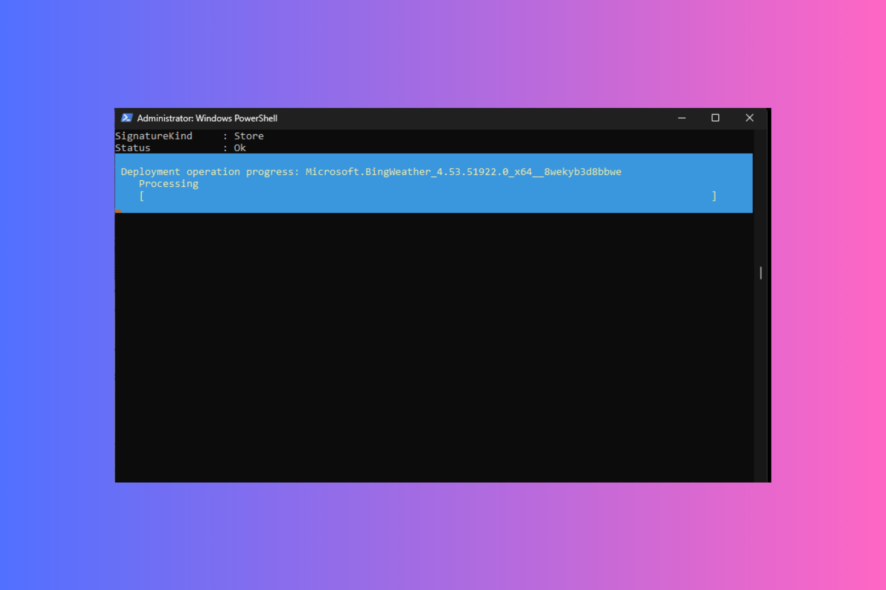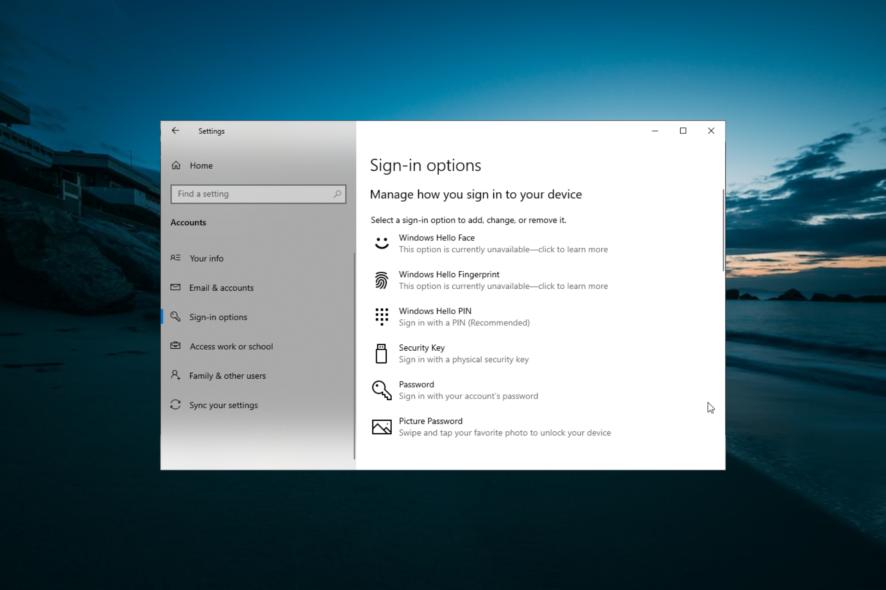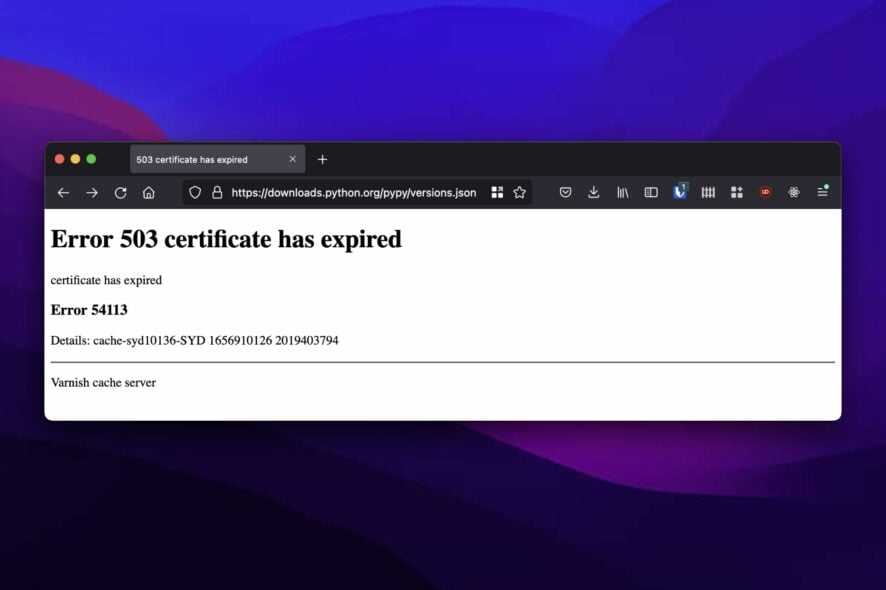Mejor Limpiador de Registro para Usar en 2025 [Probamos 30]

Windows es un sistema operativo complejo, y esto le da a los usuarios la capacidad de personalizarlo casi infinitamente. Pero necesitas un buen, si no el mejor, limpiador de registro para mantener a raya todos esos ajustes.
Ten en cuenta que Windows fue diseñado para almacenar toda la información importante y configuraciones dentro de archivos de registro, contenidos en el registro. Las herramientas a continuación te ayudarán a mantener todo en orden y el desorden a raya:
- Iolo System Mechanic – Gran característica de optimización
- Fortect – Servicio amigable para el usuario
- PC Cleaner – Copia de seguridad del registro y escaneo completo
- CCleaner – Copia de seguridad automática del registro
- IObit Advanced SystemCare – Interfaz excepcional
- Glarysoft Registry Repair – Fácil de usar
Puedes cambiar casi cualquier elemento, y por esta razón, Windows es uno de los sistemas operativos más utilizados en el planeta.
Exploremos cada uno de estos elementos para que podamos entender mejor cómo funcionan y por qué existen en primer lugar.
¿Para qué se utilizan las claves de registro?
Como se mencionó anteriormente, las claves son formas a través de las cuales se organizan tus registros según sus funciones, y hay cinco en total: 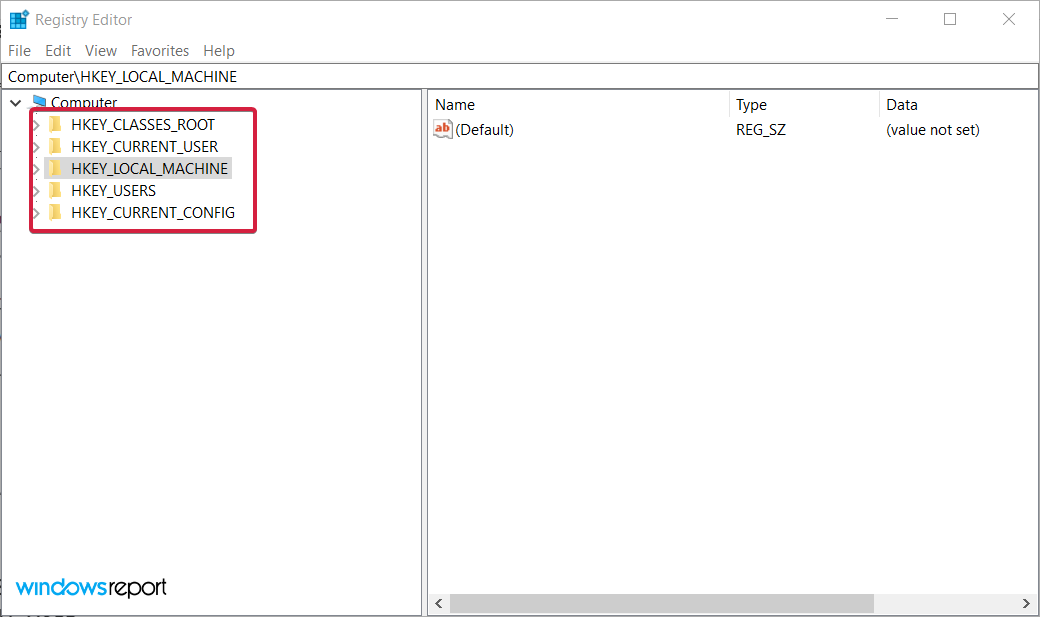
- HKEY_CLASSES_ROOT
- HKEY_CURRENT_USER
- HKEY_LOCAL_MACHINE
- HKEY_USERS
- HKEY_CURRENT_CONFIG
Cada una de estas claves contiene información específica, por lo que aquellos que tienen cierta experiencia con estas cosas pueden modificar fácilmente la configuración de su PC en masa solo cambiando algunos dígitos en el registro correcto.
Tampoco es muy prudente eliminar una clave del Registro de Windows 10 o 11 sin saber exactamente su propósito o función porque podría haber consecuencias dañinas.
Sin embargo, las claves no son lo único que compone el registro de Windows, ya que también está compuesto por diferentes tipos de valores:
- REG_SZ – Valor de cadena
- REG_MULTI_SZ – Un valor de cadena de varias líneas
- REG_EXPAND_SZ – A diferencia del tipo de valor anterior, este es un valor de cadena expandido
- REG_BINARY – Como su nombre indica, este es un valor binario
- REG_DWORD – Este es similar a un valor binario, pero también admite valores decimales y hexadecimales de 32 bits
- REG_QWORD – Es similar a DWORD pero se almacena como un valor de 64 bits
Las claves del registro son extremadamente importantes para el correcto funcionamiento del sistema, pero si te encuentras con problemas, hay una manera de restaurar el Registro en Windows 10.
Mientras estamos en ello, echa un vistazo a nuestras selecciones principales para el mejor limpiador de registro para tener una visión más clara de lo que está por venir.
| Limpiador de registro | Principales capacidades | Compatibilidad de plataforma |
|---|
| System Mechanic | ➡ Reparar registro
➡ Limpiar archivos basura de tu unidad
➡ Consejos de mejora de seguridad | Windows 7 – 11 | | Fortect | ➡ Reponer el sistema operativo
➡ Resumen de comparación sustancial
➡ Tecnología de reparación avanzada | Todas las versiones de Windows | | PC HelpSoft PC Cleaner | ➡ Copia de seguridad del Registro
➡ Escaneo y reparación del Registro
➡ Seguridad y optimización de Windows | Windows XP – Windows 11 | | Advanced SystemCare | ➡ Herramienta de limpieza del Registro
➡ Herramienta de actualización de controladores | Windows XP/Vista/7/8/8.1/10/11 | | Glarysoft | ➡ Reparación automática del Registro | Todas las versiones de Windows | | Wise | ➡ Limpieza del Registro + copia de seguridad + desfragmentación
➡ Utilidad de ajuste del sistema | Windows XP, Vista, 7-11, 32 y 64 bits | | CCleaner | ➡ Eliminación de cookies y cachés
➡ Limpieza de PC
➡ Copia de seguridad de tu registro | Windows 10, 8.1, 7, Android, Mac | | Tweaking Windows Repair | ➡ Limpieza del Registro + copia de seguridad | Todas las versiones de Windows | | Outbyte | ➡ Reparación del Registro
➡ Borrar archivos PUP, temporales y en caché | Windows 11, 10, 8 y 7 | | Defencebyte | ➡ Limpieza rápida del registro y navegador
➡ Suite de desinstalador completo | Windows XP, Vista, 7, 8, 10, 11 | | JetClean | ➡ Detectar problemas de RAM
➡ Optimizador de inicio | Windows 8, 7, Vista, XP, 32 y 64 bits |
Problemas y tareas que esta guía te ayudará a resolver
Al leer esta guía completa y las soluciones, y con la ayuda de las herramientas que hemos incluido, también podrás realizar las siguientes tareas:
- Eliminar impresoras del registro – Cuando eliminas una impresora, debe ser borrada del Registro; si no lo es, un limpiador del registro de nuestra lista te ayudará con eso
- Reparar elementos de registro rotos en Windows 10 y 11 – Todas las herramientas mencionadas a continuación te ayudarán a lograr esta tarea
- Eliminar software del Registro – Si un software obstinado está atascado en el Registro, el software presentado a continuación seguramente los eliminará
- Eliminar sobras de software – Otra característica útil de un limpiador de registro es deshacerse de cualquier desinstalación incompleta
- Limpiar el Registro de programas desinstalados – El Registro puede obstruirse con los restos de aplicaciones desinstaladas, pero las herramientas a continuación los limpiarán
- Limpiar el Registro de Office – Microsoft Office es un gran paquete, pero ten la seguridad de que eliminarás cualquier traza de su presencia en el Registro utilizando los limpiadores de registro recomendados de nuestra lista
¿Cuáles son los mejores limpiadores de registro para Windows 10 y 11?
Fortect – Servicio amigable para el usuario
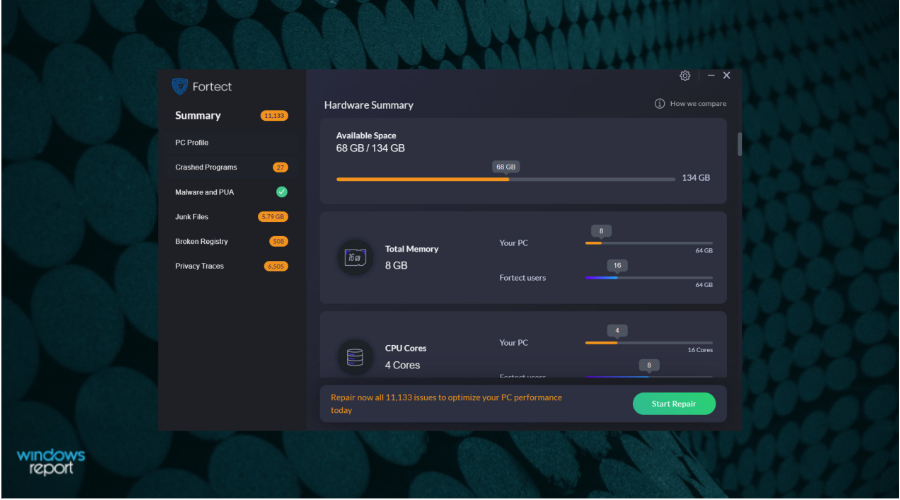
A continuación en nuestra lista está Fortect, que es una gran herramienta de reparación y optimización que tiene muchas características avanzadas que puedes usar para mantener tu PC en su máximo rendimiento.
Te ayuda a escanear todo tu sistema y a establecer el estado de salud de tu computadora y te muestra todas sus deficiencias que necesitan ser reparadas o reemplazadas.
Gracias a su tecnología avanzada de reparación de sistemas operativos, Fortect comparará el sistema operativo de tu dispositivo con uno nuevo para detectar exactamente qué componentes necesitan mejora. 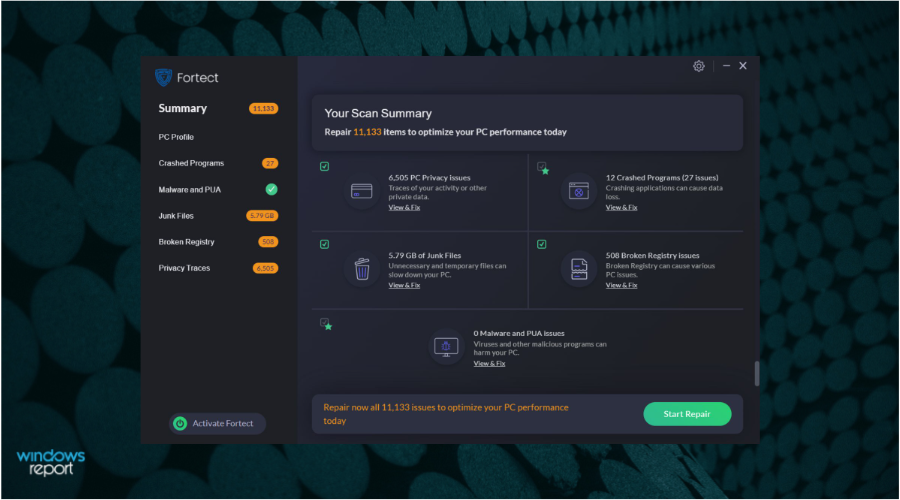
Este software verifica entradas del registro inválidas o corruptas que han quedado de numerosos programas en tu Registro de Windows.
Además, puedes optar por reparar tus archivos de OS reemplazando todos los archivos dañados o faltantes, incluidos DLL y claves del registro, con componentes saludables del repositorio que se actualiza regularmente.
Fortect puede proteger y monitorear tus descargas, instalaciones y ejecutables de malware y virus cada vez que descargas algo. 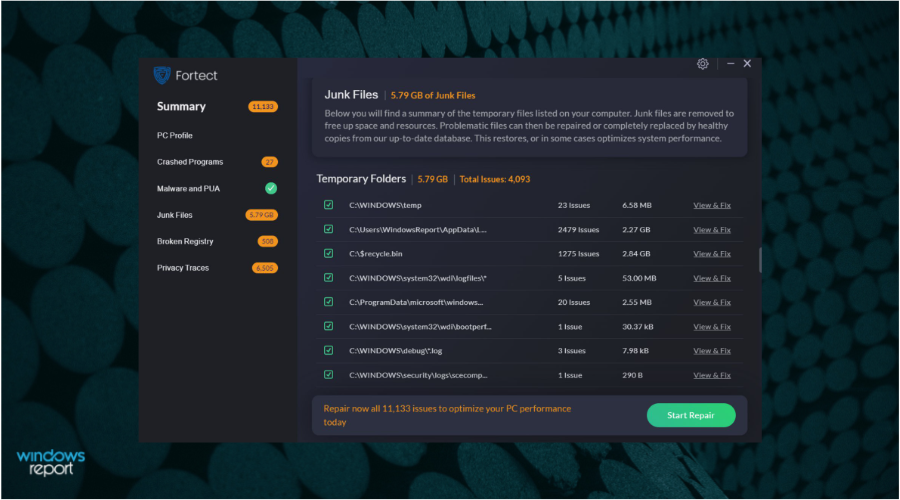
Si hay archivos basura y problemas en el registro, definitivamente puedes realizar un procedimiento de limpieza y deshacerte de todos estos acumulaciones de tus carpetas, disco y disco duro, lo que mejora automáticamente el rendimiento de tu PC.
También puedes realizar una limpieza del navegador al eliminar todas las cookies de seguimiento del navegador web, lo que eliminará cualquier traza de tu actividad en línea.
Tu dispositivo funcionará sin problemas porque los problemas de estabilidad de tu computadora serán encontrados y finalmente corregidos con el motor de reparación de Fortect.
PC HelpSoft PC Cleaner – Muy potente y fácil de usar
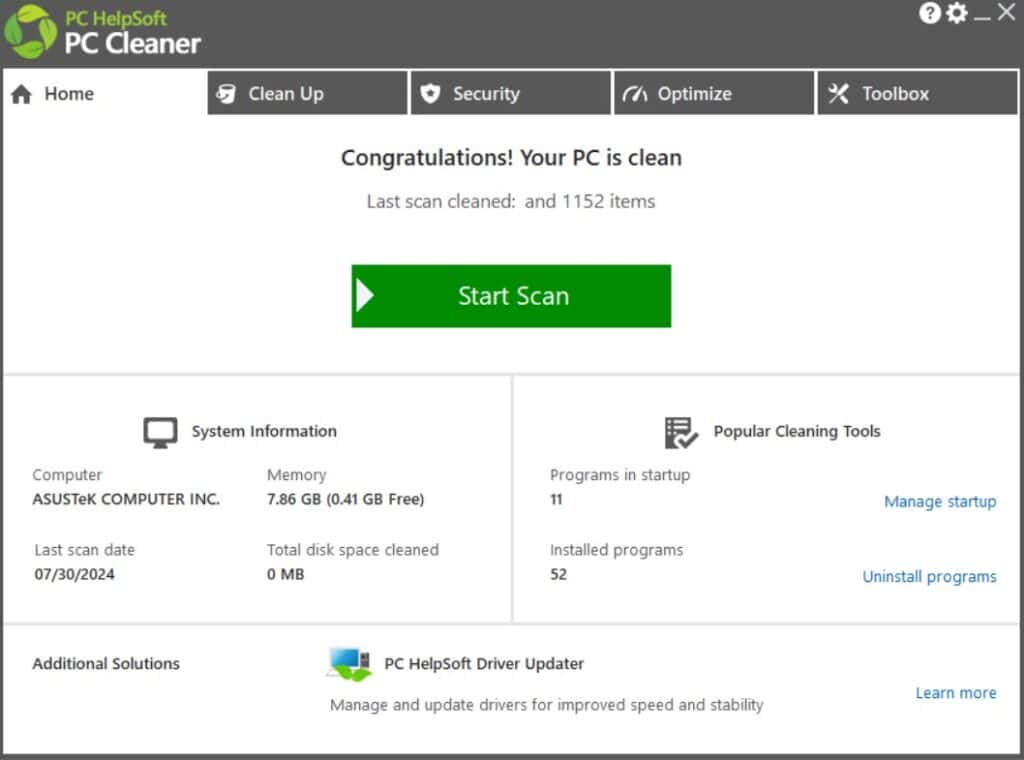
PC Cleaner de PC HelpSoft es una herramienta increíble que se puede usar para limpiar tus registros de computadora, pero también para la optimización general.
Esta herramienta viene con una interfaz sencilla, me sorprendió lo intuitiva que era en comparación con software similar.
Después de la instalación, notarás que el programa es muy ligero en tu sistema y los requisitos de recursos son bastante bajos.
Escanear la computadora es fácil y se realizará en solo unos minutos, después de lo cual se te informará de todos los problemas identificados y puedes optar por solucionarlos todos o puedes ir sección por sección y reparar solo lo que veas conveniente. 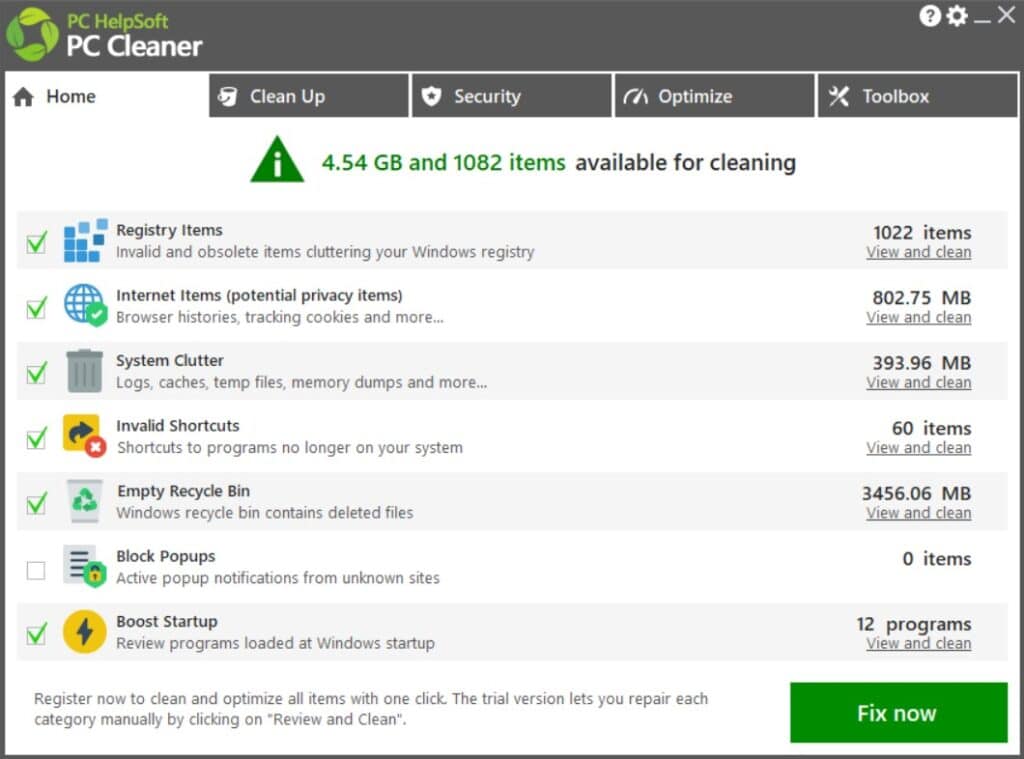
Cuando se trata de registros, PC Cleaner te ofrece una sección dedicada en la pestaña Limpiar. Allí puedes seleccionar ejecutar un escaneo completo o, si ya sabes dónde están los problemas, puedes personalizar el escaneo.
Por supuesto, cuando se trabaja con registros, siempre se recomienda crear una copia de seguridad, ya que son archivos del sistema muy importantes y no quieres romper nada allí. PC Cleaner te permite realizar una copia de seguridad de tu registro de forma segura antes de ejecutar el escaneo para asegurarte de que tu computadora esté segura. 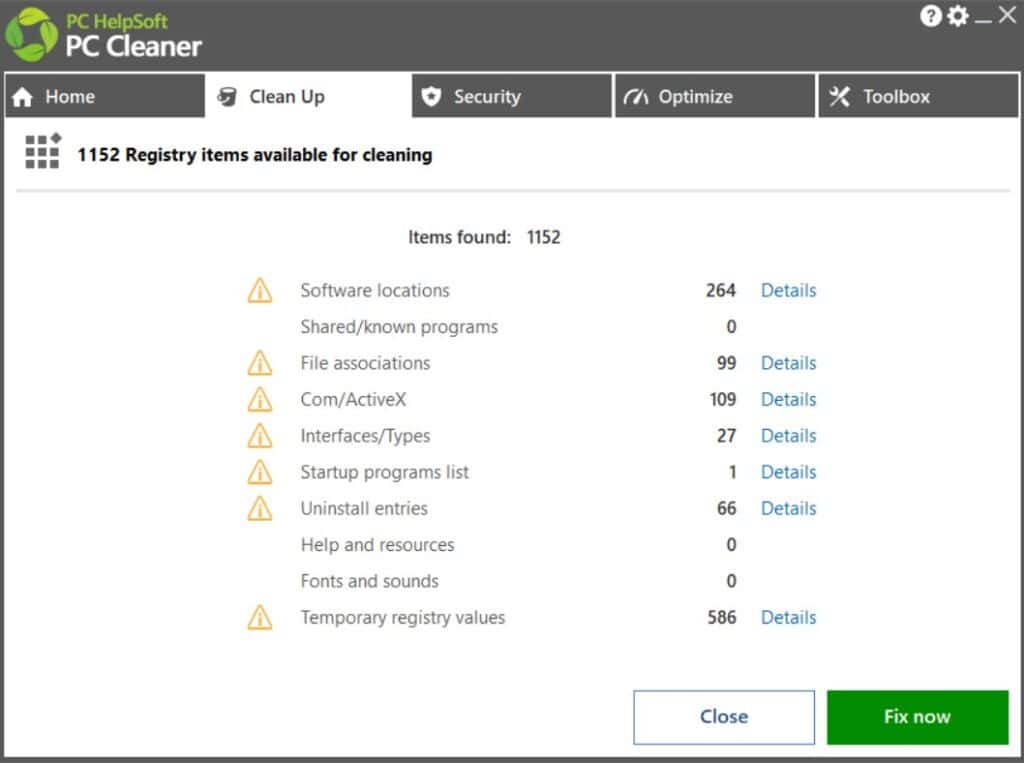
El escaneo en sí solo toma unos minutos y es muy completo. Este software identificará problemas de Windows, pero también problemas creados por software de terceros.
Después del escaneo, con solo un clic, todos estos problemas se resolverán y ya podrás sentir las mejoras en tu computadora. 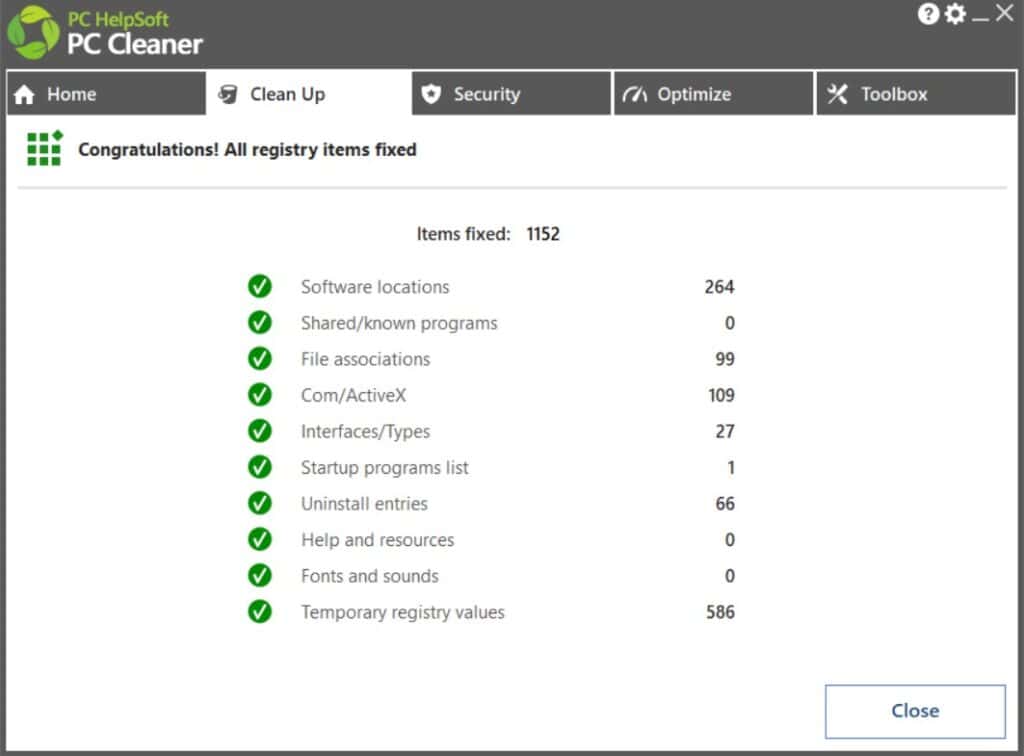
En general, este software es muy potente y fácil de usar. Implementa las soluciones fácilmente y sin estrés en tu sistema, y el número de problemas que repara es simplemente asombroso para una herramienta tan ligera.
PC Cleaner de PC HelpSoft es una gran opción cuando deseas arreglar rápidamente tu registro, pero también para otros problemas relacionados con el sistema.
IObit Advanced SystemCare – Interfaz excepcional
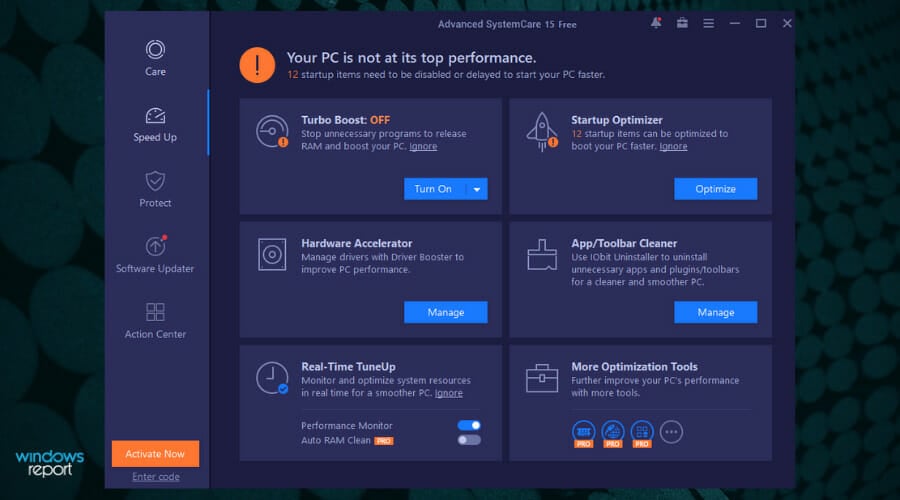
Advanced SystemCare es probablemente el software mejor diseñado en esta lista en términos de diseño de interfaz.
El software incluye muchas funciones útiles y, aunque nos enfocaremos principalmente en la herramienta de Limpieza de Registro, los otros elementos también merecen mención.
Ten en cuenta que la sección Limpiar y Optimizar del software proporciona cajas seleccionables para varias tareas y ofrece una buena visión general de las capacidades del software. 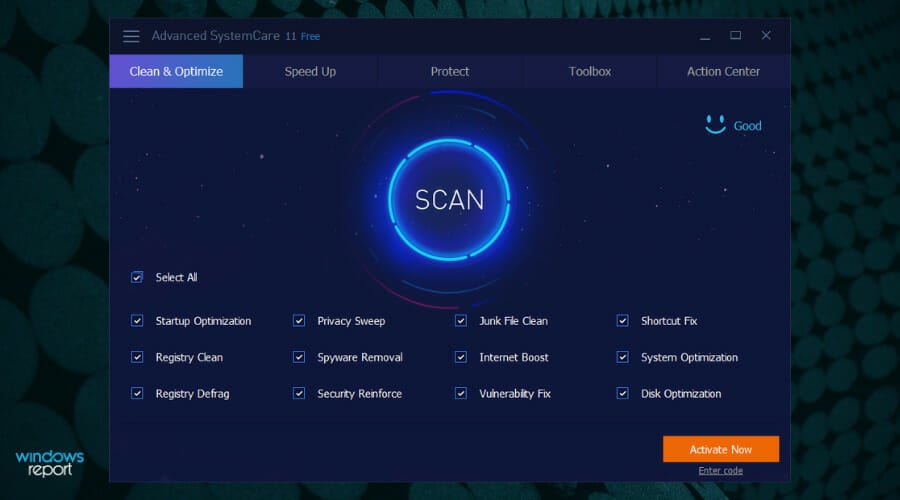
Como el software está creado para ser lo más fácil de usar posible, también tienes la opción de marcar la casilla junto a Seleccionar todo, y no perder tiempo eligiendo qué deseas optimizar exactamente.
La sección de herramientas de este software te permite ampliar aún más sus capacidades al elegir entre opciones como Internet Booster, Driver Booster, Disk Doctor, y muchas más. 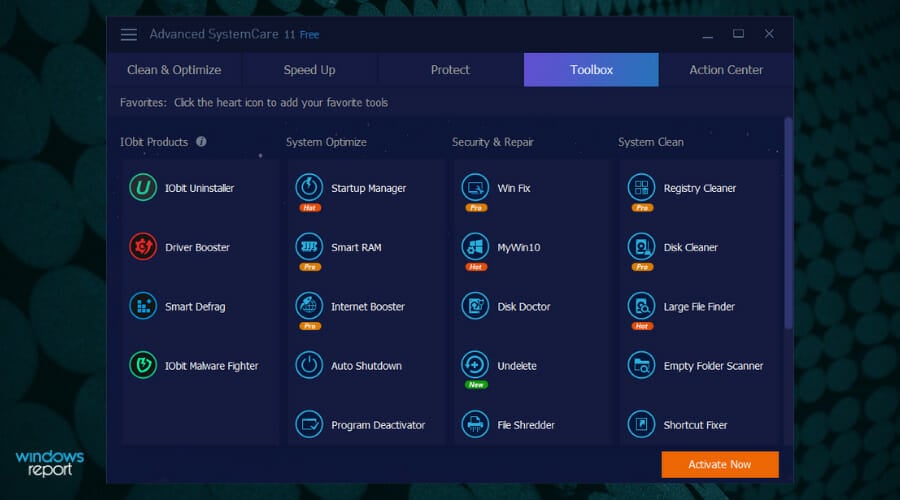
Elegir el Limpiador de Registro de la sección Limpiar Sistema en la Caja de Herramientas presentada arriba iniciará un proceso de escaneo que no tardará mucho en identificar cada aspecto de tu registro que no es correcto.
Luego, automáticamente, la herramienta reemplazará los datos corruptos para mejorar la estabilidad de tu sistema.
Si no eres muy experto en tecnología, esta herramienta es genial para ti porque la interfaz es muy sencilla de entender, y es rápida sin importar cuántos errores tenga tu registro.
También te permite apagar o reiniciar tu PC automáticamente una vez que la limpieza se haya completado, y también realiza copias de seguridad automáticas.
System Mechanic Ultimate Defense – Gran característica de optimización
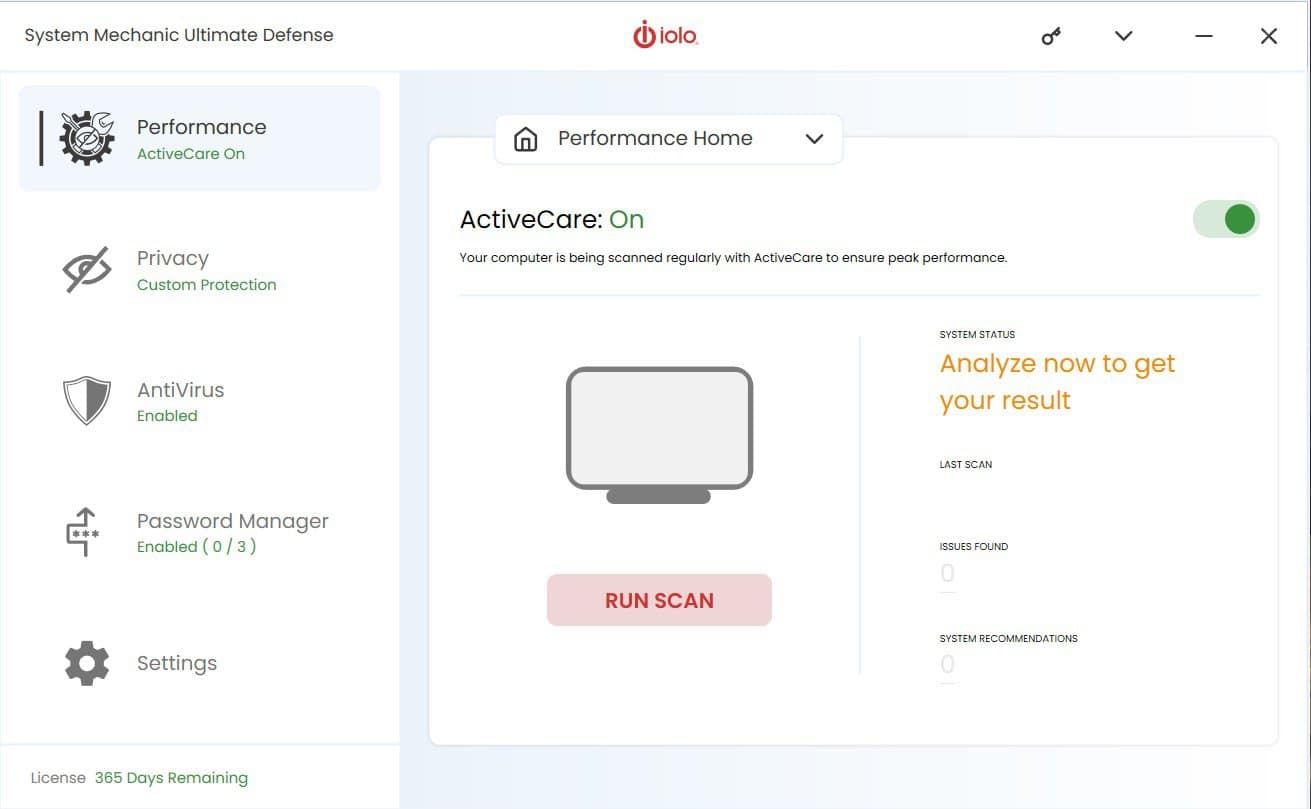
Iolo System Mechanic Ultimate Defense continúa nuestra lista de las mejores herramientas de limpieza de registro para PC, con un gran historial de éxito en la optimización de PCs, y haciéndolo de manera fácil y sin mucho impacto en los recursos de tu sistema.
Si estás luchando con demasiados procesos en segundo plano en tu PC, esta es la herramienta ideal para optimizar esos procesos hasta el núcleo.
Además de las capacidades mencionadas anteriormente, esta herramienta útil también optimiza, limpia y repara valores de registro rotos sin que tengas que interceder en todos los detalles.
Diseñado para ser fácil de usar y adaptable al usuario, Iolo System Mechanic impresiona con una interfaz de usuario simple pero elegante, que te permite acceder rápidamente a cualquier opción y aplicar los pasos necesarios para solucionar problemas. 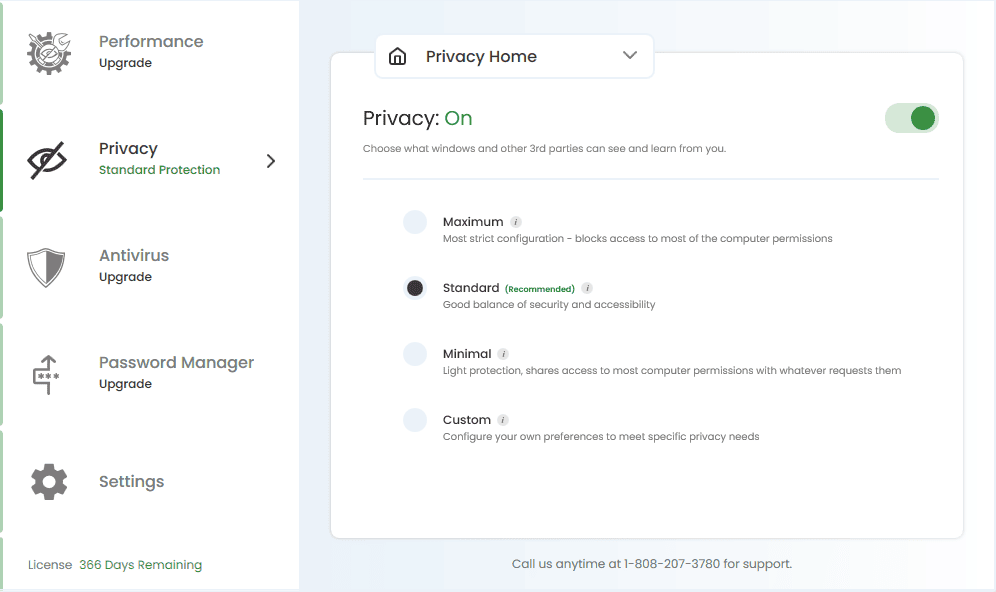 Guardian de Privacidad de System Mechanic Ultimate Defense
Guardian de Privacidad de System Mechanic Ultimate Defense
Ahora que tenemos una visión general de lo que el software es capaz de hacer, profundicemos en cada una de estas capacidades y exploremos más.
Iniciar el escaneo es tan simple como hacer clic en un botón y tomar unos sorbos de tu café mientras el software realiza el trabajo pesado por ti.
Capaz de identificar casi cualquier amenaza al bienestar de tu PC, un escaneo te proporcionará información útil sobre Programas Engañosos y No Deseados, la memoria que tienes disponible, archivos basura de Internet que ocupan espacio en tu unidad, elementos de seguridad que deben ser eliminados e incluso verificar problemas de conexión. 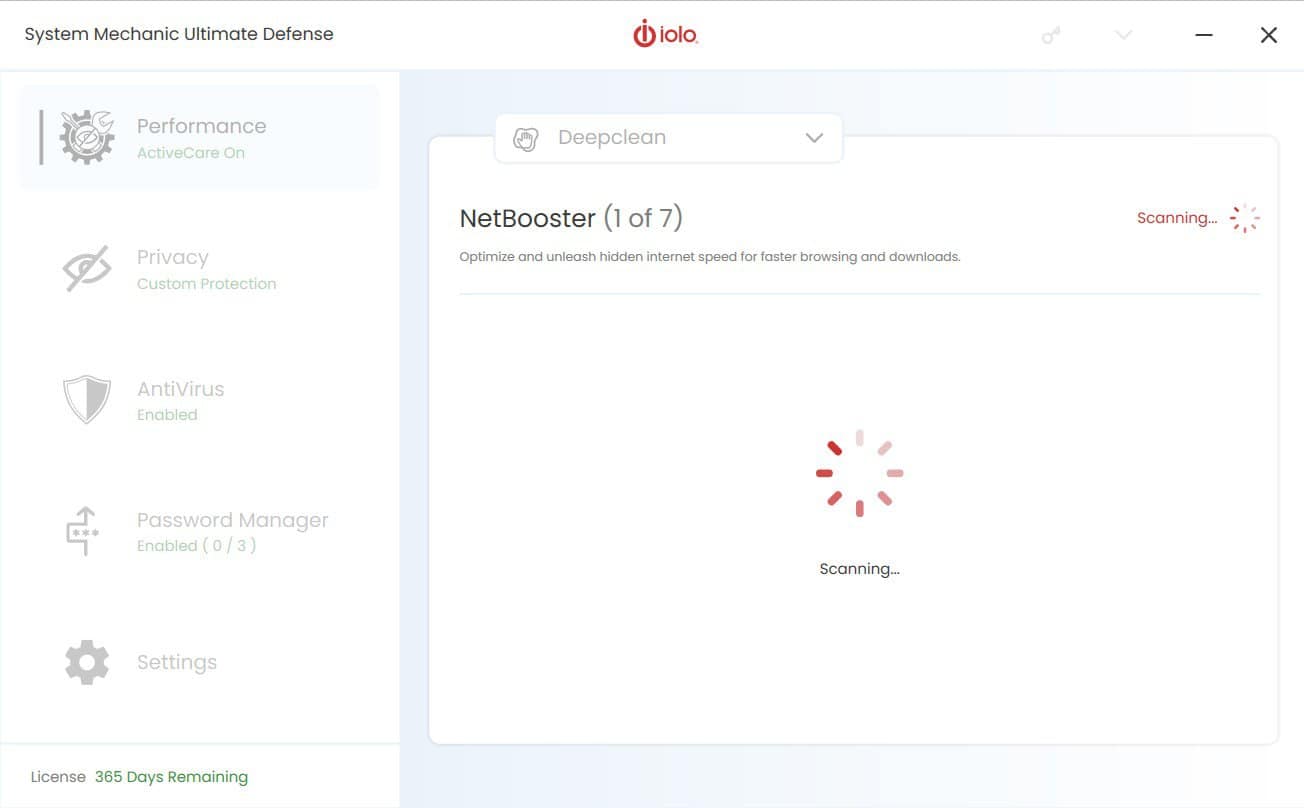 System Mechanic Ultimate Defense reparando los problemas
System Mechanic Ultimate Defense reparando los problemas
Cuando se trata del mantenimiento de PC, esta herramienta lo hace automáticamente y te proporciona un menú útil en el que puedes activar y desactivar variables.
El proceso completo tiene dos grandes pasos: reparación automática de problemas de registro (limpieza, optimización y detección de problemas) y reparación automática de problemas de fragmentación en el registro. 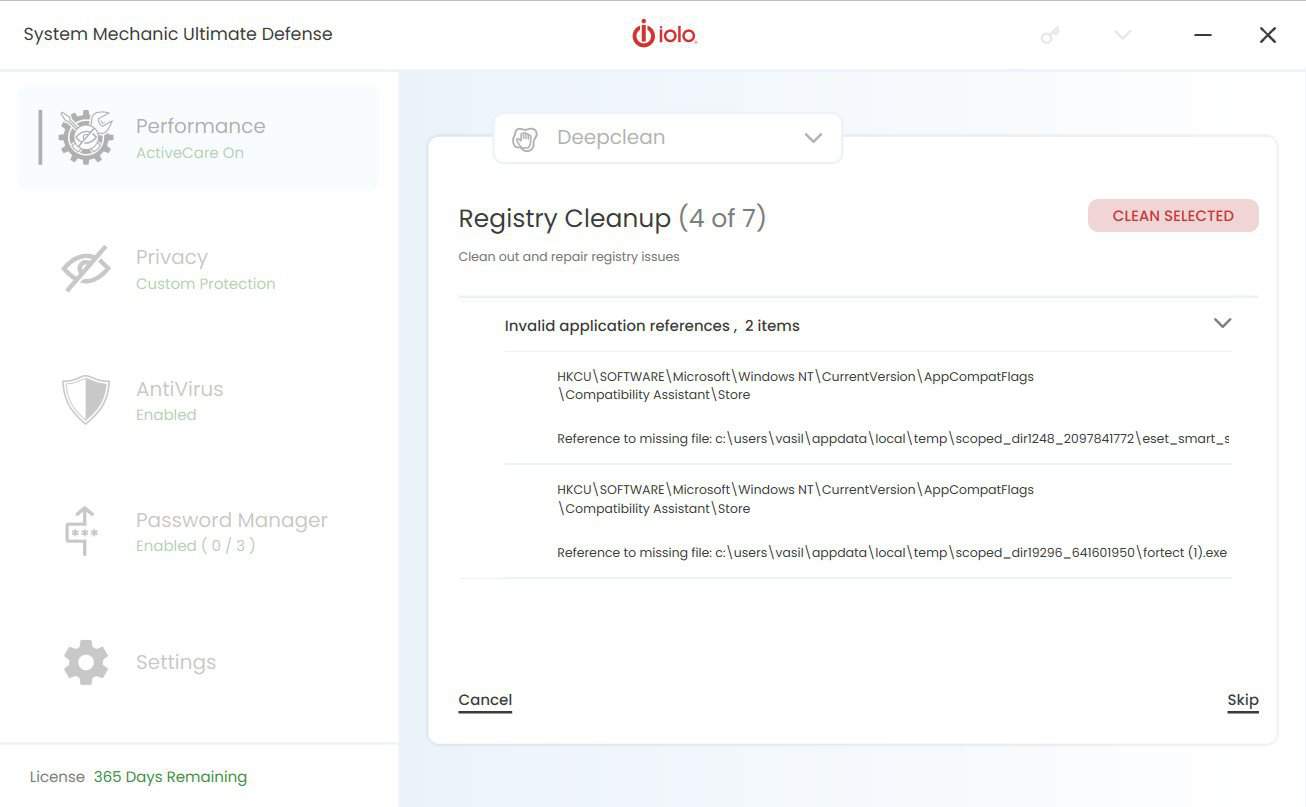
Como puedes ver en la imagen anterior, tienes la opción de elegir entre un proceso rápido de optimización de tu registro o una sesión completa.
Aunque el tiempo que tarda en completarse estos dos procesos varía, la precisión de identificación es muy similar.
Como el registro es un componente importante del sistema operativo Windows, mantenerlo en funcionamiento asegurará que no tendrás problemas con tu sistema. IOLO System Mechanic es la herramienta que puede ayudarte con eso.
Glarysoft Registry Repair – Fácil de usar
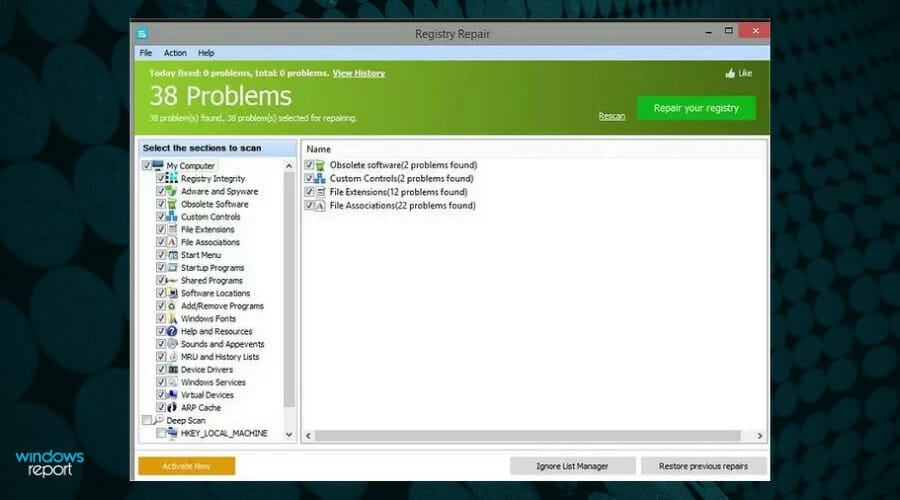
Registry Repair de Glarysoft es una herramienta muy parecida a otras en la lista, escanea tu registro y te dice si hay algún error presente, y si los hay, intentará solucionarlos.
Creado con simplicidad y eficiencia en mente, Registry Repair comienza automáticamente a escanear tu registro cuando lo abres e identifica un número específico de problemas, que se presentan en la parte superior de la ventana.
Luego tienes la opción de personalizar cuáles de estas áreas deseas excluir (si alguna), y luego simplemente haz clic en el botón verde Reparar tu registro. 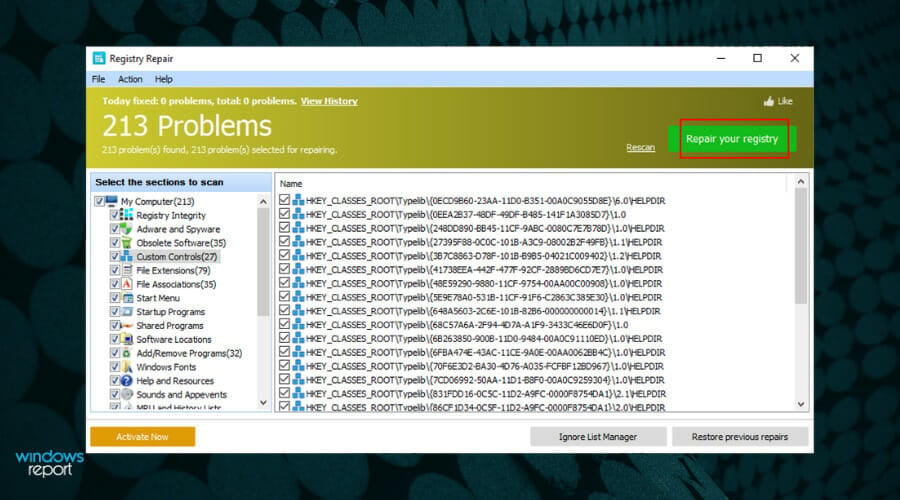
Lo que lo hace diferente de las otras herramientas es la cantidad de detalles que te muestra sobre los errores.
Puede decirte exactamente qué está mal, lo que facilita decidir si deseas hacer algo al respecto. La velocidad de escaneo es impresionante y los resultados son exhaustivos.
Si marcaste o desmarcaste alguna casilla del ventana anterior, se recomienda realizar otro escaneo, y puedes hacerlo eligiendo la opción Reescaneo junto al botón verde. 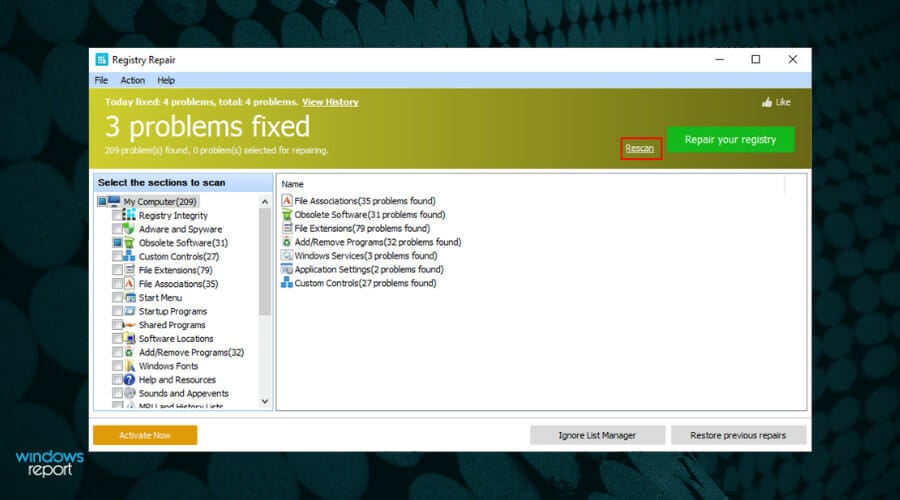
Esto asegurará que no se pierdan registros y que tu sistema pueda operar sin problemas.
Aunque no tiene otras características como el resto de los programas que presentamos en esta lista, Glarysoft Registry Repair hace bien su trabajo.
Wise Registry Cleaner – Buena calidad de limpieza de registros
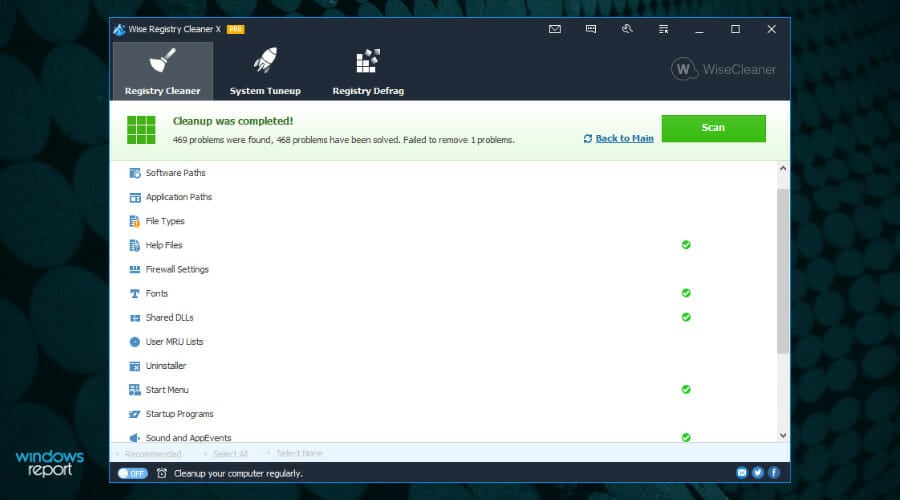
Wise Registry Cleaner tiene una interfaz simple y bonita que funciona bien y escanea tu registro más rápido que la mayoría de los otros programas en esta lista.
A diferencia de algunas de las otras opciones presentadas en esta guía, el enfoque principal de este software es la limpieza de registros, pero también incluye otras herramientas útiles.
La sección Limpiador de Registro permite elegir cuáles de las áreas de tu PC deseas escanear y cómo deseas que el software maneje los posibles problemas. 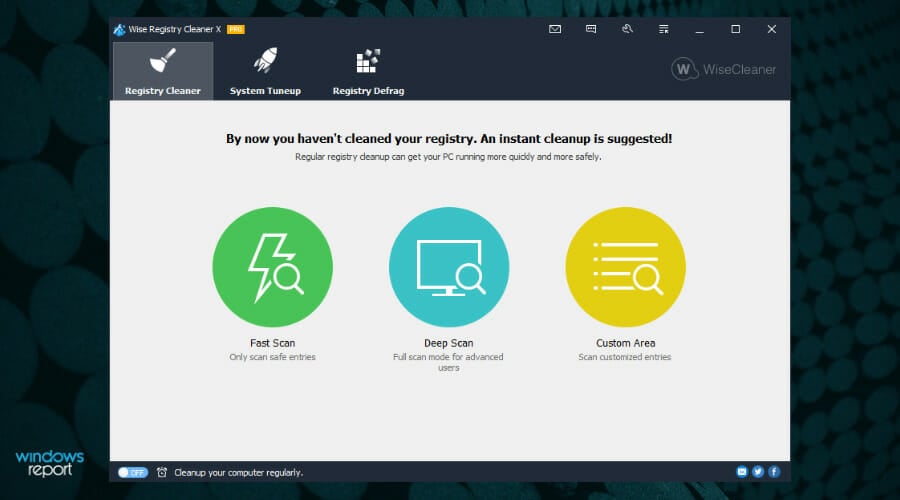
Sumado a esto, puedes programar la limpieza del registro en ciertos intervalos y también realiza automáticamente copias de seguridad de tu registro en caso de que necesites revertir los cambios.
La pestaña Ajuste del Sistema ofrece otras herramientas útiles que pueden optimizar tu sistema incluyendo una variedad de factores y preferencias. 
Para iniciar el proceso de optimización, solo necesitarás elegir las opciones que te interesan y hacer clic en el botón Optimizar.
Pasando a otra pestaña, también hay una útil llamada Desfragmentación del Registro, que, como ya habrás imaginado, desfragmenta tu Registro, lo que afecta la optimización de la velocidad y eficiencia de tu sistema. 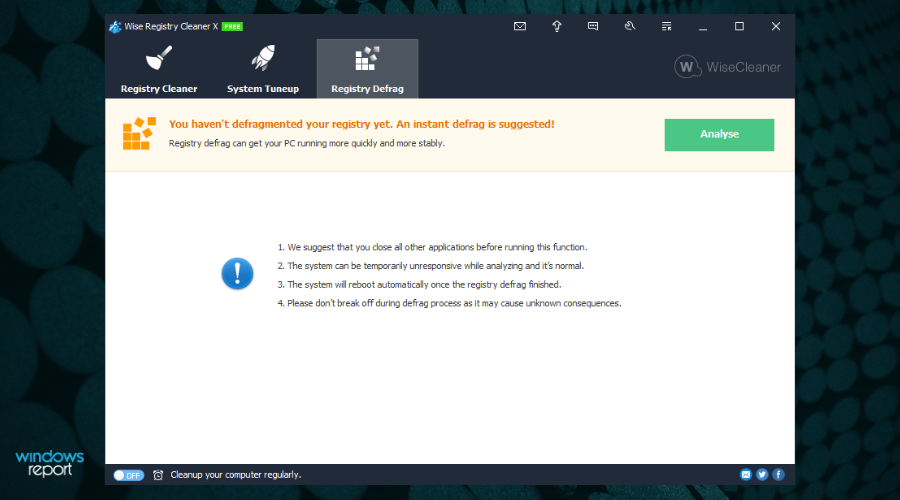
Si bien hay un inconveniente en este programa, ya que siempre necesitas reiniciar el sistema después de usarlo, los resultados son tan buenos que vale la pena.
CCleaner – Copia de seguridad automática del registro
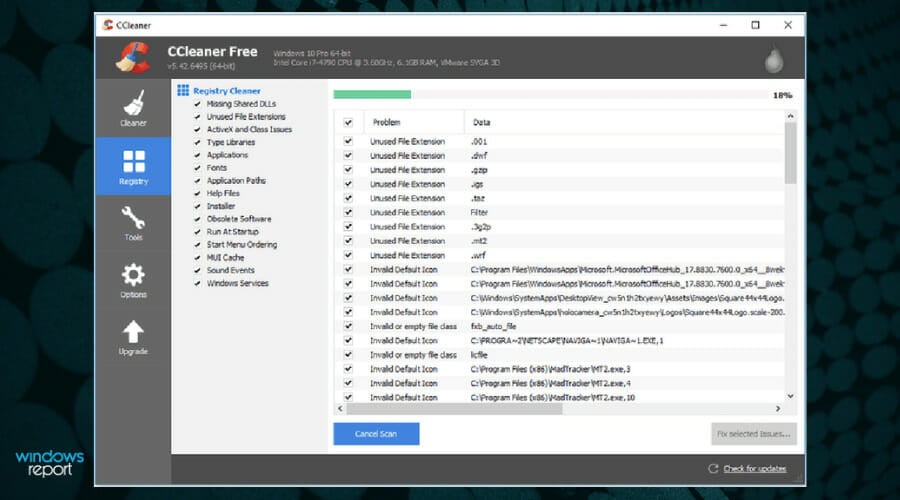
CCleaner es una de las herramientas más populares que, además de limpiar tu registro, ofrece una variedad de otras características útiles.
Estas incluyen eliminar cookies y cachés de tus navegadores y mejorar la velocidad de tu PC.
Una vez que abras esta herramienta, serás recibido por un panel amigable que te ofrece acceso eficiente a todas las herramientas que necesitas.
Comenzando desde la parte superior, obtienes la sección Verificación de Salud, que te permite realizar un escaneo rápido de tu sistema y ver si hay problemas en todos los departamentos. 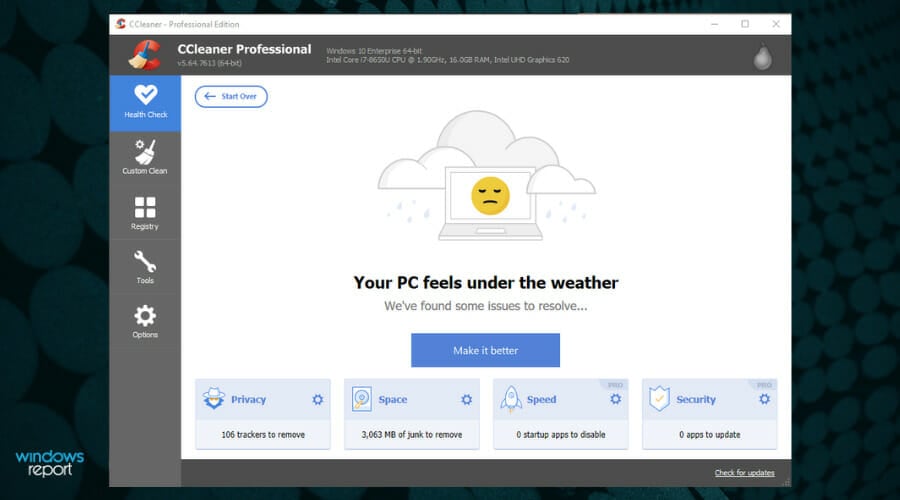
Dependiendo de los resultados que obtengas, puedes simplemente hacer clic en los problemas respectivos en la parte inferior de la pantalla y seguir las instrucciones para comenzar a solucionarlos uno por uno.
La opción Limpieza Personalizada, como su nombre indica, te permite personalizar la forma en que se llevará a cabo el proceso de limpieza de la PC, incluyendo qué aplicaciones se escanearán. 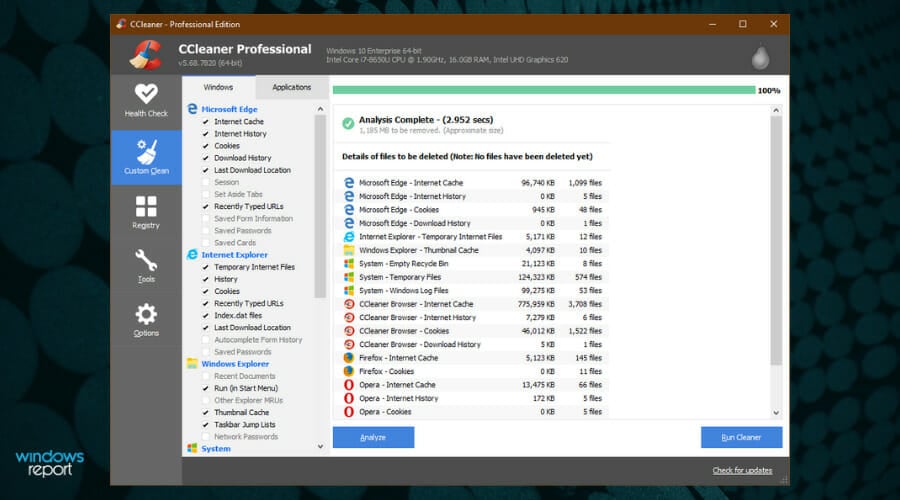
Dependiendo de tus objetivos, puedes elegir entre dos categorías principales, Windows y Aplicaciones.
En la pestaña Windows, encontrarás todo lo que está integrado en tu sistema operativo, como caches, cookies y datos de Microsoft Edge e Internet Explorer, y los datos recopilados dentro de las áreas del Sistema y el Explorador de Windows (ver imágenes arriba).
En la pestaña Aplicaciones, encontrarás la misma información correlacionada, pero relacionada con las aplicaciones de terceros que instalaste en tu sistema, incluyendo navegadores y otros programas que recopilan datos (ver imagen abajo). 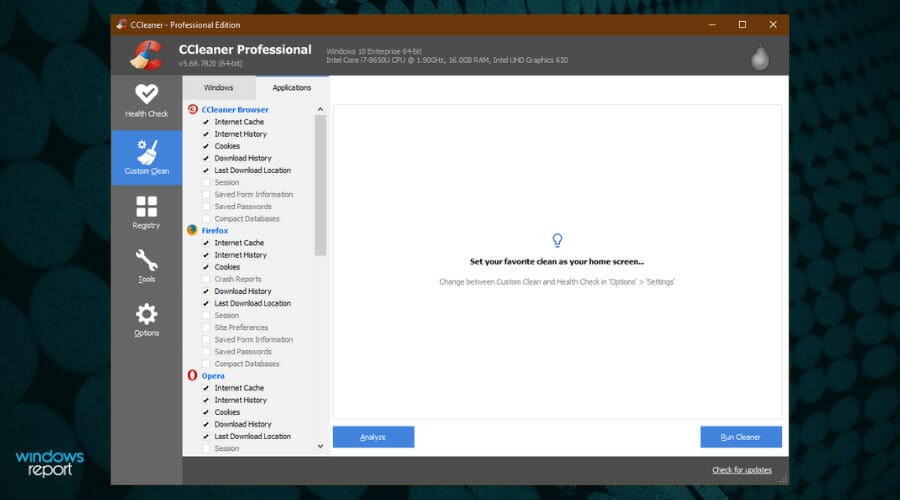
Dentro del menú Registro, encontrarás una lista completa de todos los registros encontrados en tu sistema. Excluye o incluye cualquiera de ellos marcando la casilla junto a ellos, y luego simplemente haz clic en Escanear problemas.
El proceso de identificación comenzará y te presentará una lista de todos los archivos de registro que necesitan ser corregidos. 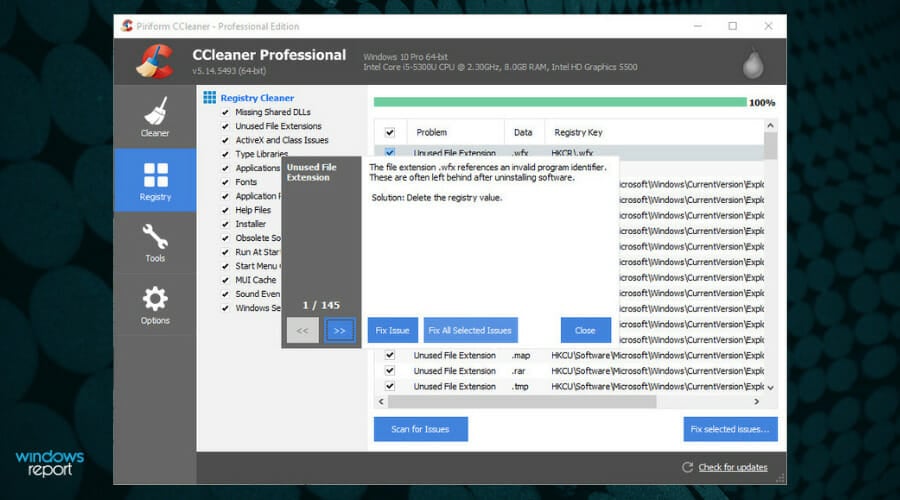
Después de esto, simplemente puedes tomar cada uno de estos problemas uno por uno y hacer clic en el botón Arreglar Problema o hacer clic en Arreglar Todos los Problemas Seleccionados para que el programa lo haga automáticamente por ti.
Como un bono adicional, CCleaner realizará automáticamente una copia de seguridad de tu registro antes de hacer cualquier cosa para que puedas restaurarlo en caso de que algo malo suceda.
Sin embargo, esto es opcional y puedes optar por restaurar el registro de Windows 10 sin copia de seguridad.
CCleaner también está disponible como software portátil, por lo que ni siquiera necesitas instalarlo. También viene con una versión paga que puede monitorear tu PC para cambios en tiempo real.
Tweaking Windows Repair – Programa directo
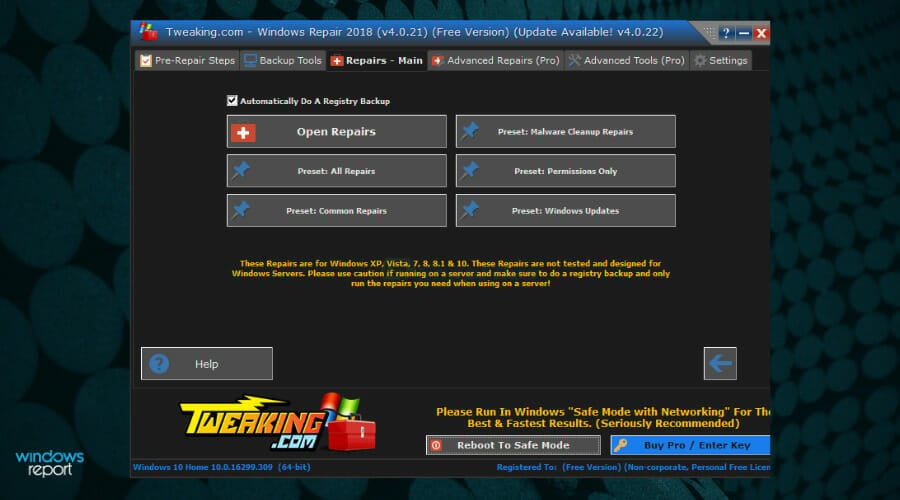
Cuando la idea de un diseño a la vieja escuela suena como música para tus oídos, ten la seguridad de que no hay mejor opción que Tweaking Windows Repair. Esta herramienta segura puede ayudarte a solucionar una variedad de problemas de Windows.
Aunque no está tan completamente equipada como otras opciones de software presentadas en esta lista, Tweaking Windows Repair aún hace un gran trabajo cuando se trata de reparar archivos de registro en tu sistema.
Tan pronto como abras el programa, serás recibido por una pantalla que, aunque aparentemente rudimentaria, te ofrece acceso rápido a todas las herramientas importantes. 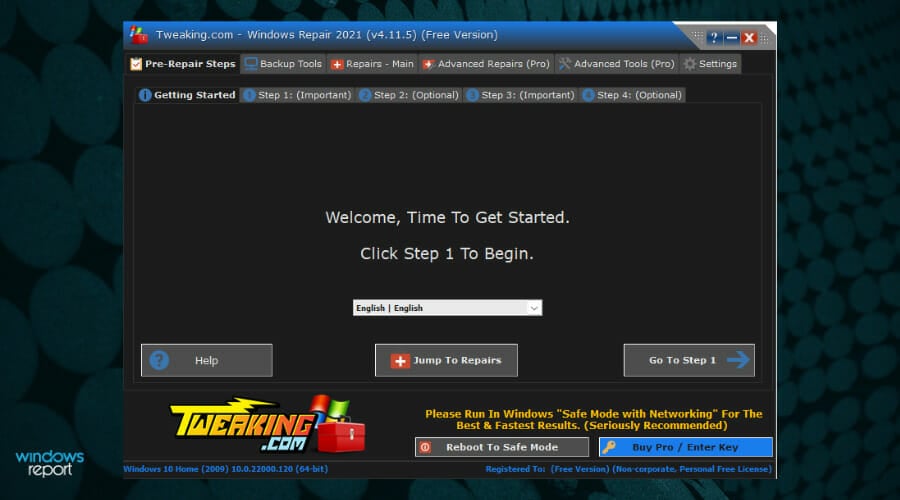
Iniciar el proceso implica los Pasos Pre-reparación, que aseguran que tu sistema esté listo para un proceso de limpieza exitoso.
Sigue las instrucciones en pantalla haciendo clic en Ir al Paso 1, 2, etc., y haz los ajustes necesarios.
Antes de sumergirte en la limpieza del registro, se recomienda que realices una Copia de Seguridad del Registro, que estará disponible en el paso 3. 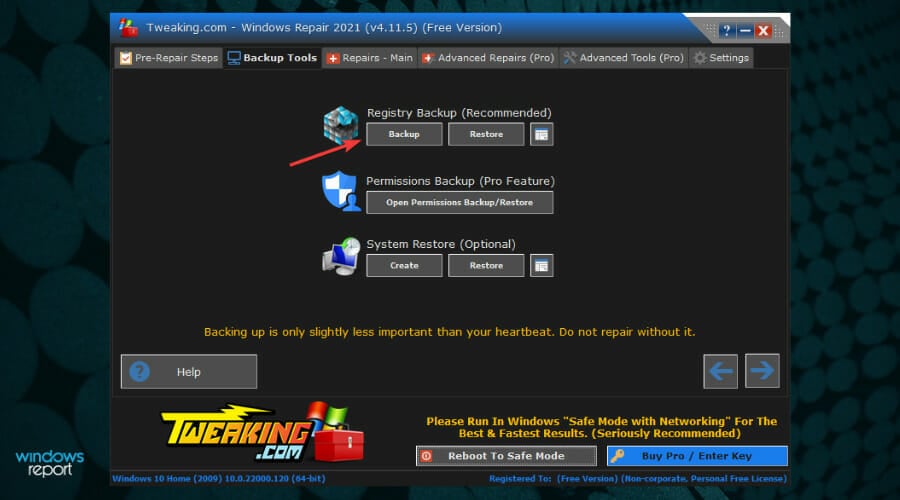
Cuando se trata de limpiar el registro, marcar el botón Reparaciones de la parte superior abrirá la siguiente pantalla, en la que necesitarás seleccionar cuáles de las opciones deseas aplicar a esta reparación y luego hacer clic en el botón Iniciar Reparaciones. 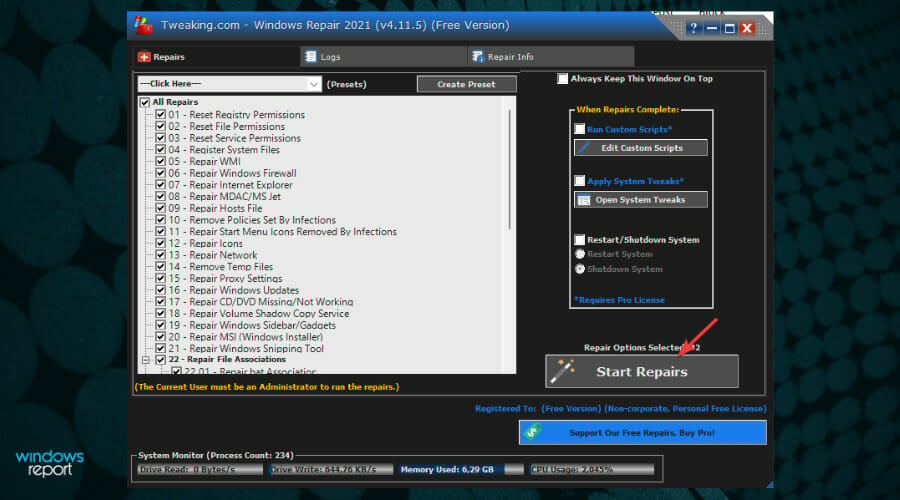
Esta sección incluirá los errores del registro también, y puedes simplemente relajarte hasta que el software haga su trabajo.
Aunque con un diseño a la vieja escuela, este software realiza limpiezas en tu PC de manera muy profesional.
Outbyte PC Repair – Características sin esfuerzo
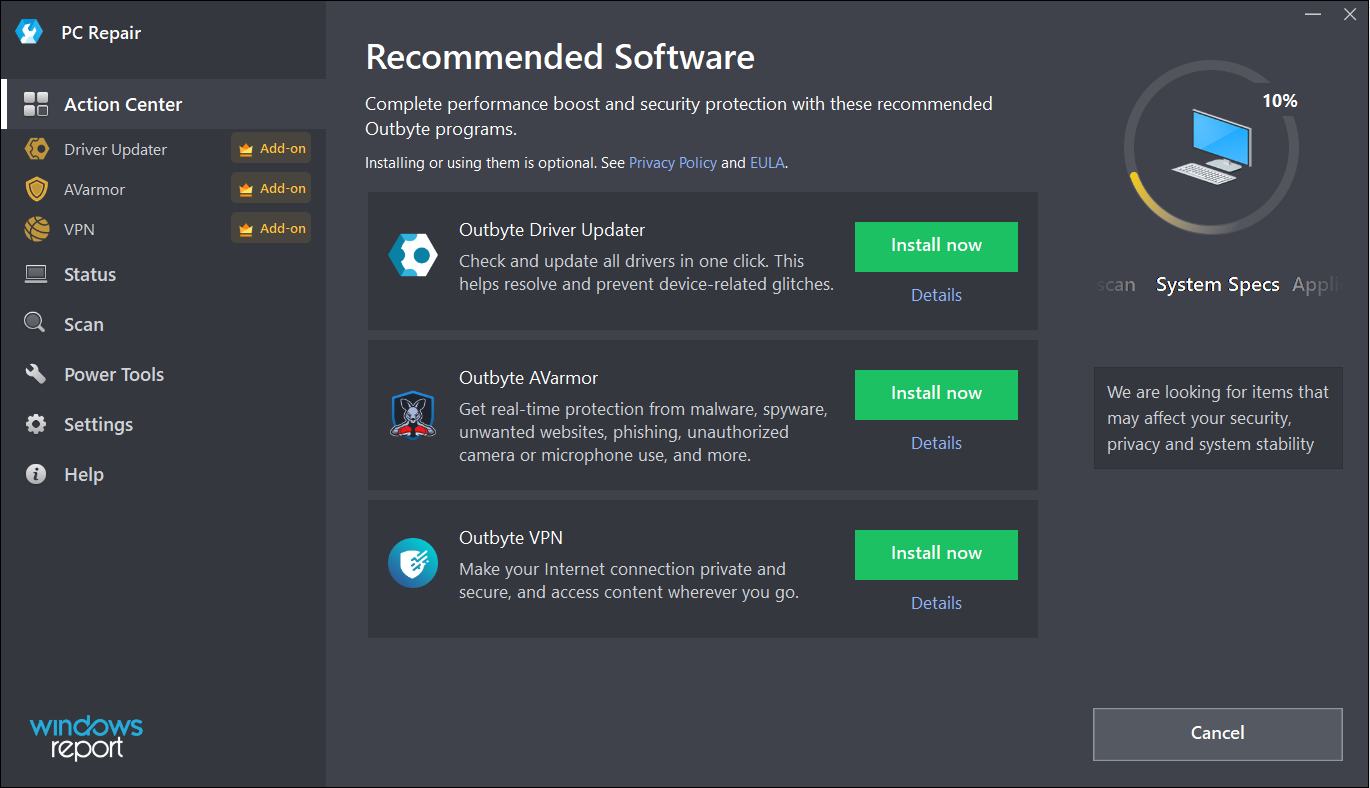
La herramienta Outbyte PC Repair tiene todas las características y funcionalidades posibles para identificar y resolver problemas de rendimiento, pero también puede reparar el Registro en el proceso.
De hecho, la solución es capaz de resolver más de 100 problemas comunes de PC y eliminará incluso cualquier PUP (Programas Potencialmente No Deseados) que pueda estar acechando en tu sistema.
Por supuesto, hace un gran trabajo limpiando la unidad, mejorando la seguridad y privacidad, identificando y eliminando archivos temporales y en caché, y mucho más. 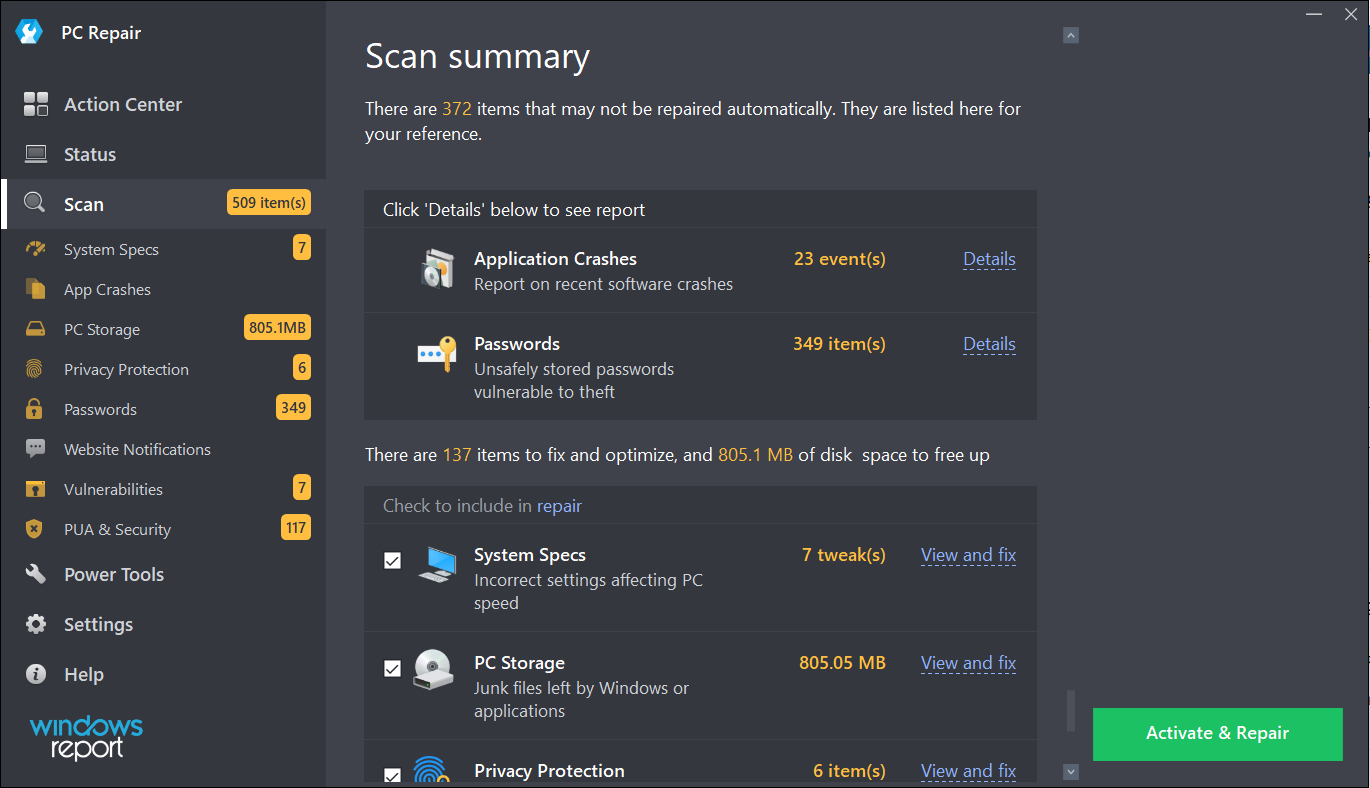
Una vez que instales y ejecutes la aplicación, comienza a realizar un escaneo de todos los problemas potenciales de tu sistema, incluyendo debilidad de contraseñas, vulnerabilidades y archivos que ocupan espacio en tu unidad.
Normalmente, después del paso de detección, puedes hacer clic fácilmente en el botón Reparar para eliminar todos los problemas de una sola vez, pero en la versión de prueba gratuita, solo tienes el botón Activar y Reparar, que te llevará a las opciones de compra. 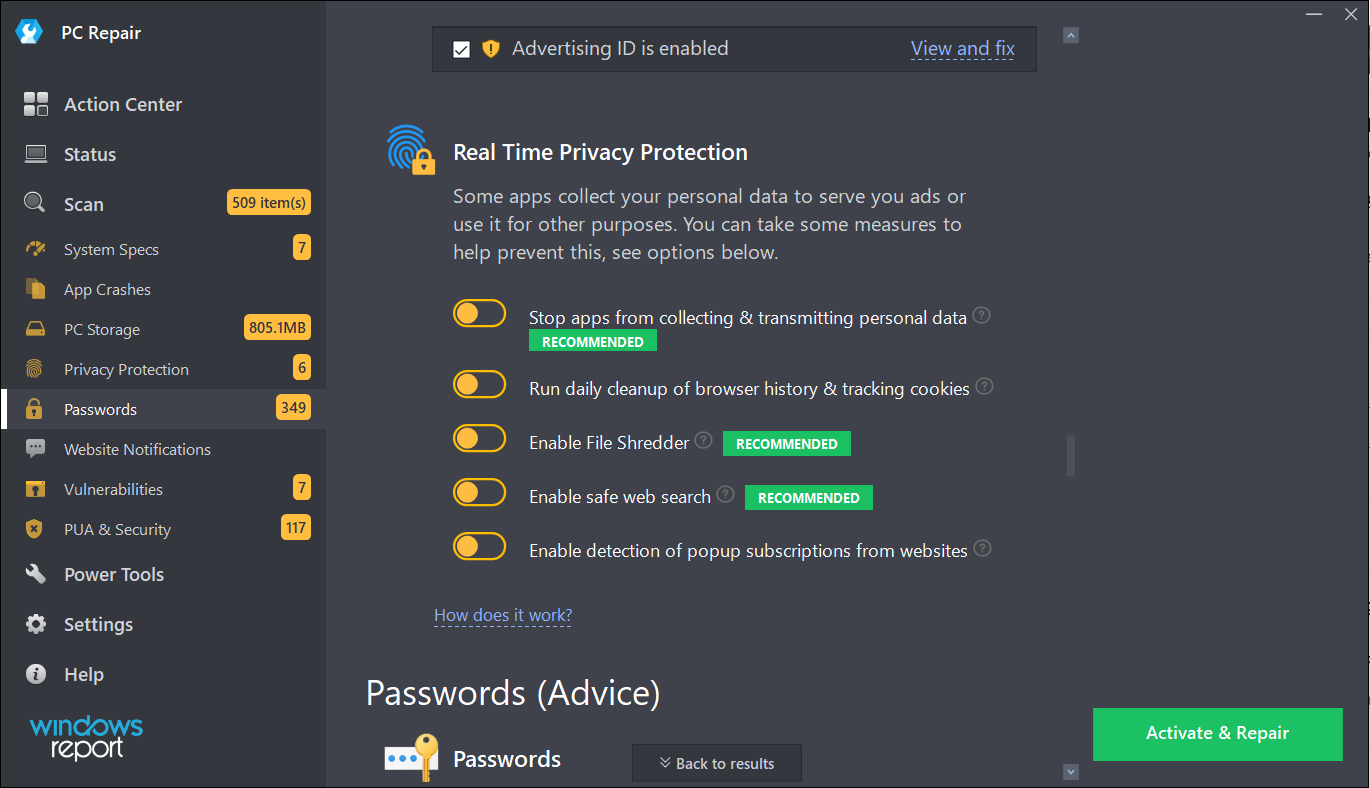
Outbyte PC Repair viene con funciones de protección de privacidad en tiempo real que te ayudan a desactivar las funciones de telemetría de Windows.
También puedes rastrear las cookies del navegador y eliminarlas y activar la herramienta de Desgaste de Archivos para evitar cualquier filtración de datos. 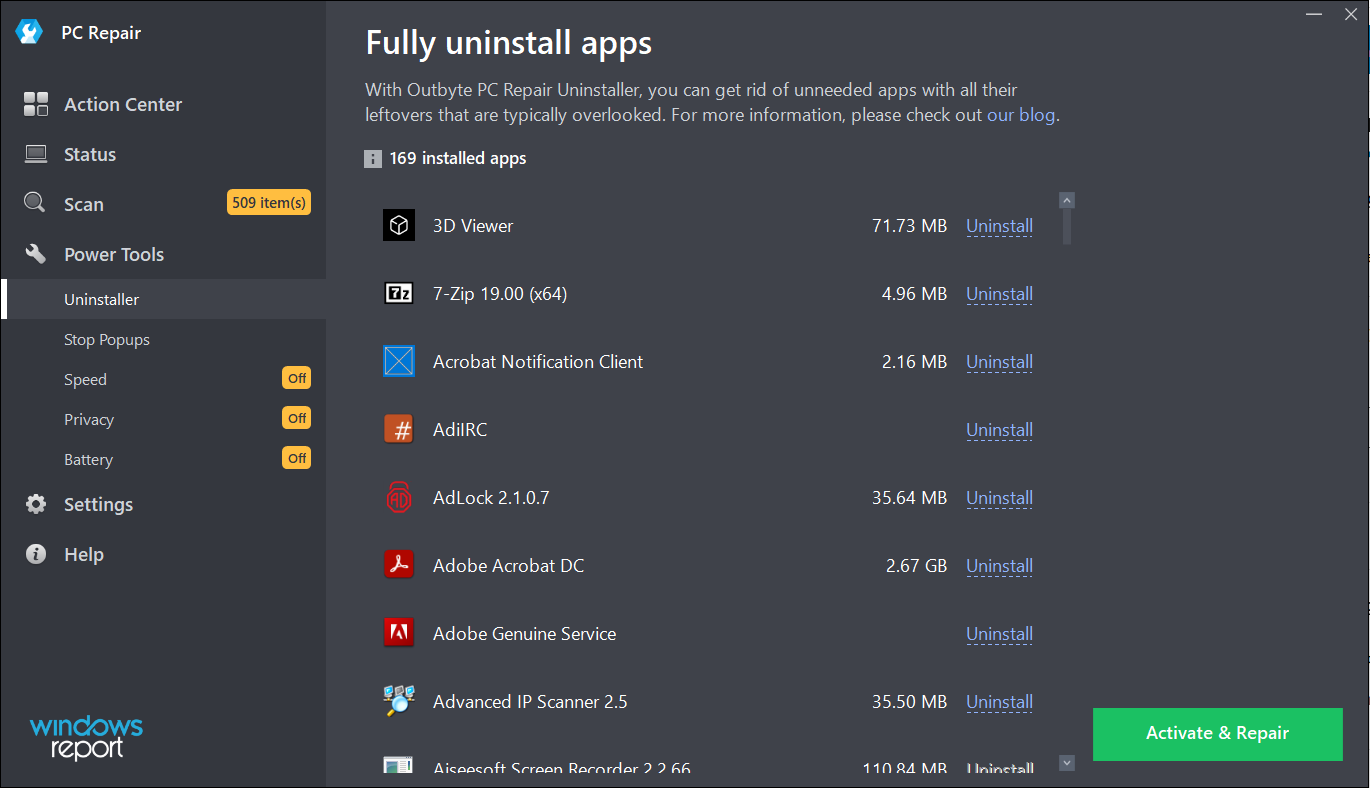
Por último, PC Repair viene con un desinstalador incorporado para deshacerte de cualquier aplicación vieja o no deseada por completo, junto con cualquier posible rastro de ellas.
Otras características de esta herramienta incluyen potenciadores de velocidad para tu sistema y navegadores, gestión de batería y mucho más.
⇒Obtén Outbyte PC Repair
Defencebyte Computer Optimizer – Ejemplar herramienta de optimización de sistemas
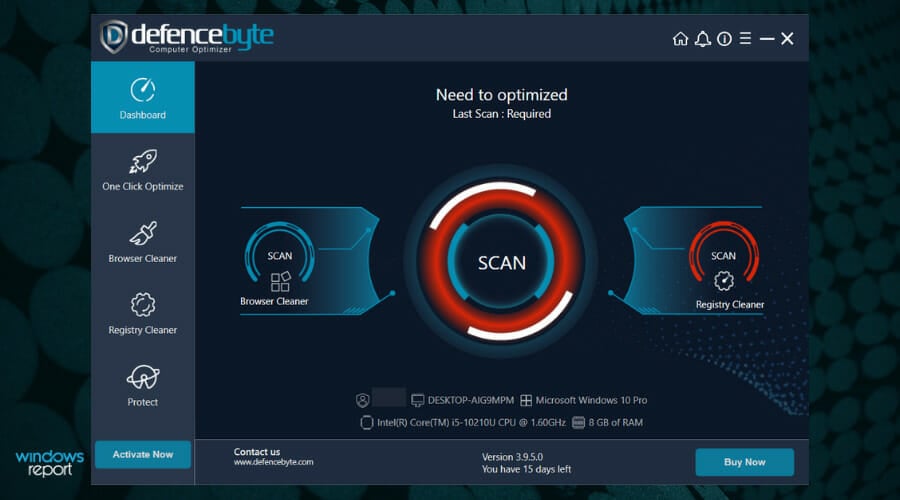
Si deseas un limpiador de registro rápido con un detector avanzado de malfunciones, sin duda puedes considerar el Optimizador de Computadoras de Defencebyte.
Además, la solución también ofrece un escaneo rápido y profundo de todos los archivos temporales, en caché y de búsqueda para eliminarlos con un solo clic.
Como cualquier otro programa de este tipo, después de la instalación, Defencebyte Computer Optimize realiza un escaneo completo del sistema y proporciona rápidamente un informe completo de los hallazgos. 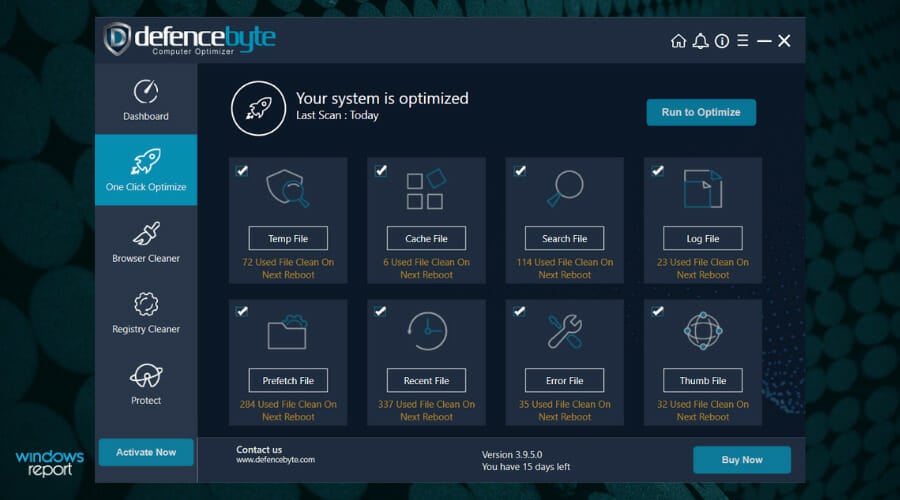
Lo mejor de todo es que esta solución también tiene una versión de prueba gratuita, por lo que el botón Ejecutar para Optimizar realmente funciona y verás todos los problemas detectados corregidos de un solo vistazo.
Por supuesto, al final del proceso, que dura solo unos segundos, recibirás un informe similar con el estado de las reparaciones. 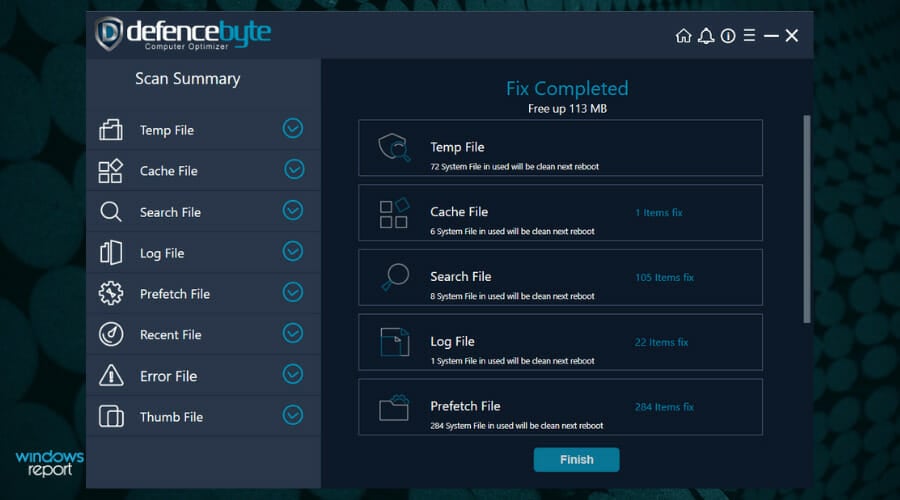
Después de esta rápida solución, puedes acceder al Limpiador de Registro dedicado de Computer Optimize desde su panel principal y presionar el botón Iniciar después de verificar la lista con los procedimientos que deseas realizar.
Hay diez posibles operaciones que se pueden realizar durante el escaneo de la herramienta, pero una vez que las soluciones encuentres, notarás que tu PC empezará a funcionar mejor. 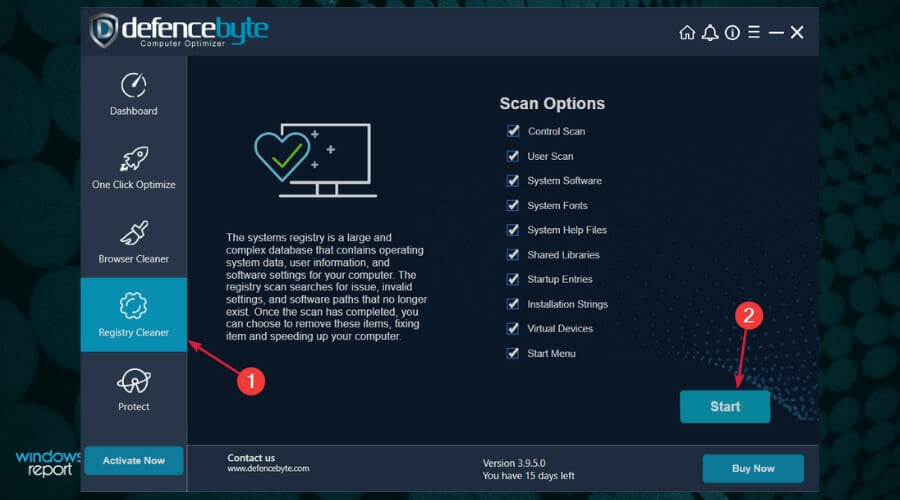
El escaneo del Registro tomará un poco más de tiempo, pero aún así será medido en segundos, así que tu paciencia no será puesta a prueba.
Defencebyte Computer Optimize también viene con un desinstalador completo, eliminación de programas de inicio, limpiador de navegador y mucho más.
⇒ Obtén Defencebyte Computer Optimize
JetClean – Aplicación simple
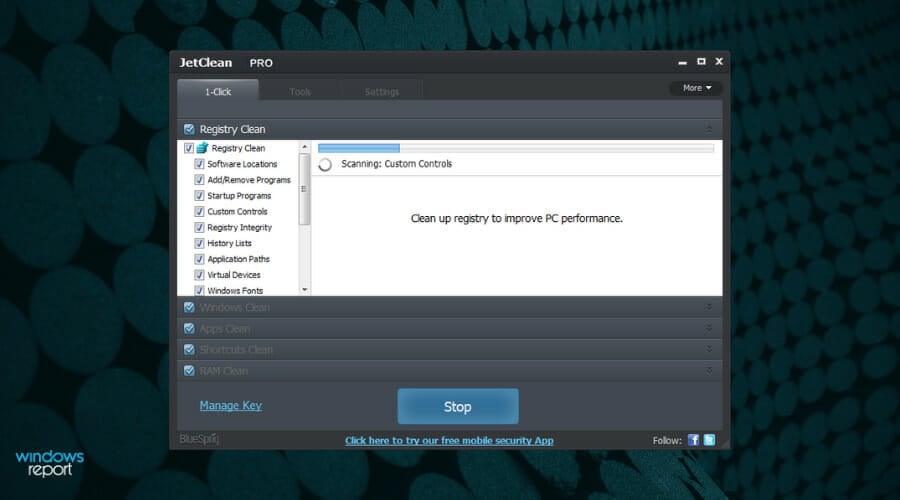
Aunque no es tan compleja como las contrapartes mencionadas anteriormente, JetClean de BlueSprig es directa y muy efectiva para limpiar el Registro.
Pero al igual que muchos otros software de optimización de nuestra lista, esta solución cuenta con una función de eliminación de archivos basura y entradas de registro innecesarias de un clic que mejorará el rendimiento de tu PC.
Ocupa muy poco espacio en tu unidad (solo 3.54 MB) pero ofrece una gran limpieza y funcionalidad de ajuste de computadora de manera confiable. 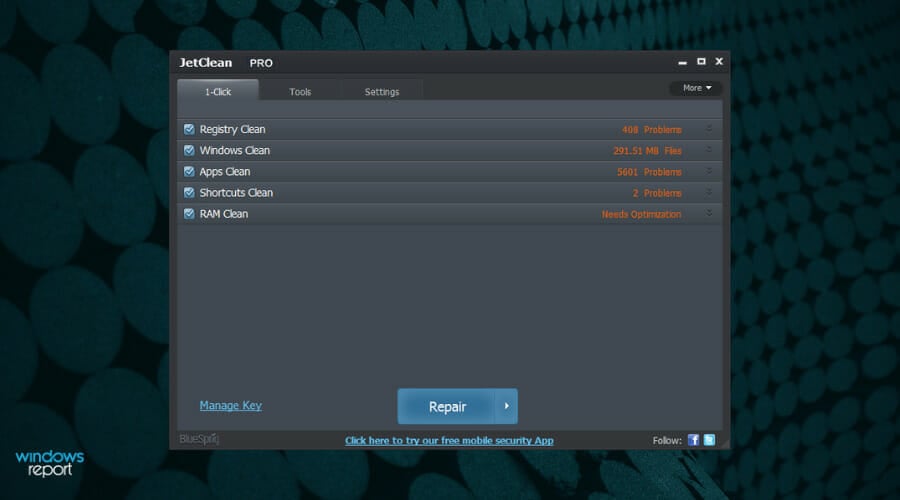
En su primera ejecución, procederá con un escaneo del sistema que incluye la detección de problemas de Registro, sistemas operativos, aplicaciones, accesos directos y problemas de RAM.
Por supuesto, puedes revisarlos uno por uno, o simplemente hacer clic en el botón Reparar para hacer que todo el desorden desaparezca en segundos.
JetClean identifica y elimina cualquier archivo basura que encuentre en la Papelera de Reciclaje, Documentos Recientes, Archivos Temporales, Archivos de Registro, Portapapeles, Caché de DNS, Informes de Errores, Volcados de Memoria y Listas de Salto.
Ayuda a acelerar el inicio de la PC reorganizando las aplicaciones que se inician junto con Windows. Cierra programas que pueden ralentizar tu sistema e incluso elimina software del registro. 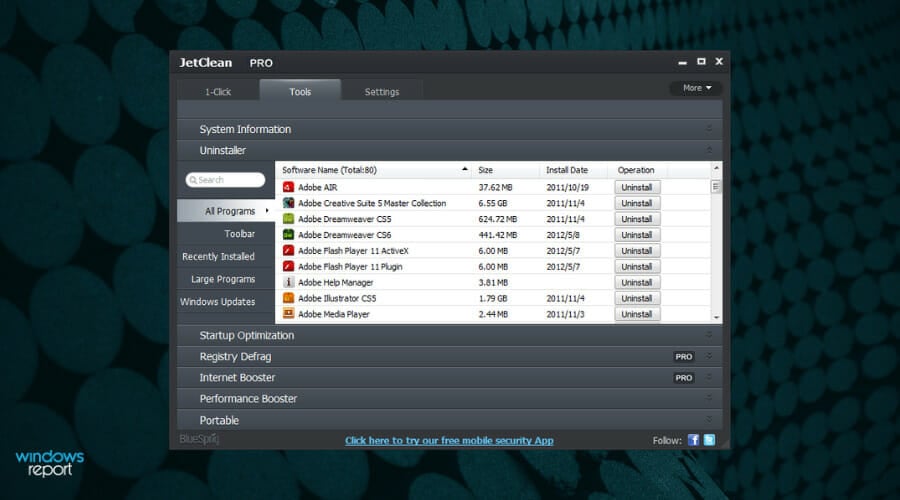
Una vez que hayas limpiado el desorden, puedes ir a la sección de Herramientas para encontrar un gran desinstalador que te ayudará a deshacerte de los programas más obstinados por completo.
Y este desinstalador también puede encargarse de las Actualizaciones de Windows que se quedaron atascadas y te impiden usar el sistema de manera óptima. 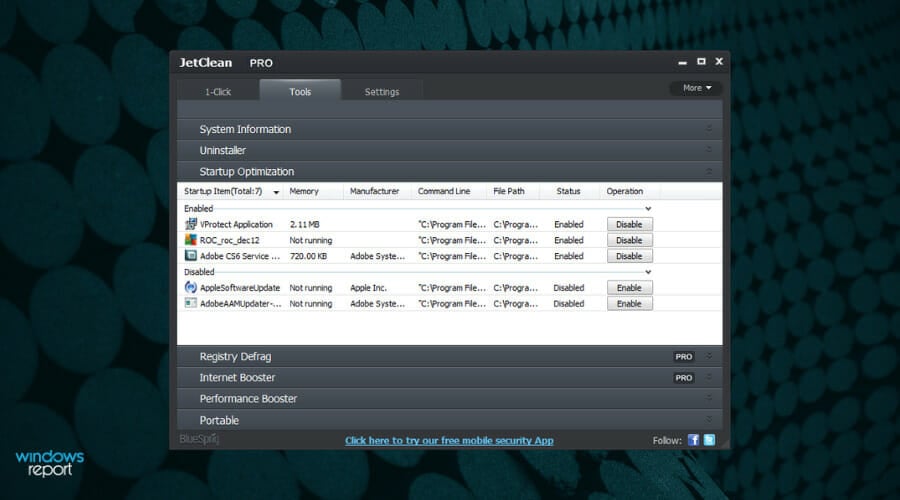
En la sección de Herramientas, descubrirás muchas funciones útiles, como el optimizador de inicio, que te permite desactivar cualquier software que arranca cuando el sistema se inicia.
Aunque es pequeño y portátil, este software de optimización incluye Internet Booster y Performance Booster, dos funciones que prometen aumentar el rendimiento de tu dispositivo.
⇒ Obtén JetClean
? ¿Qué son los elementos de registro rotos?
En términos simples, los elementos de registro rotos son registros corruptos o eliminados que afectan la forma en que funciona tu PC.
Esta situación ocurre generalmente cuando los valores no están configurados correctamente o han sido cambiados debido a algún incidente de terceros o manual.
Uno de los primeros pasos en el diagnóstico de un problema de registro es localizar la clave afectada manualmente o usar un buscador de claves de registro dedicado para localizarla.
Su existencia puede llevar a una variedad de problemas, incluyendo errores frecuentes, la incapacidad para abrir aplicaciones, problemas de controladores y falta de respuesta del hardware, errores de BSoD, y más.
Los elementos de registro rotos pueden ser causados por instalaciones y desinstalaciones frecuentes de software en tu PC, o incluso manipulándose sin saber exactamente lo que estás haciendo.
Afortunadamente, existen formas de rastrear cualquier cambio que ocurra con tus registros, y esto puede hacerse con la ayuda de herramientas de monitoreo de registros dedicadas.
Alternativamente, incluso hay maneras a través de las cuales puedes deshacer los cambios en el registro por completo, y aunque estos generalmente implican un cierto grado de habilidad y experiencia, seguir los pasos descritos en la guía vinculada anteriormente será de gran ayuda.
Pero cuando tienes tantas cosas que rastrear, el registro puede volverse bastante desordenado después de un tiempo, y terminarás teniendo que limpiar tu registro. Lee más sobre este tema
- 5+ mejores software de limpieza de memoria para Windows 10/11
- Cómo restaurar el registro sin copia de seguridad en Windows 10
- 10 mejores software de reparación para Windows 10/11 para solucionar todos los problemas
- Cómo limpiar el Registro de Windows 10
- 5 mejores utilidades de ajuste para Windows 10/11
¿Cómo puede un editor de registro mejorar el rendimiento de tu PC?
Además de resolver cualquier tipo de problemas que pueda estar causado por un valor de registro defectuoso, hay muchos otros beneficios al usar una buena herramienta de limpiador de registro en tu PC.
Aquí hay algunas de las mejoras más comunes relacionadas:
➡ Mejora el rendimiento de tu PC
Aunque en este caso la herramienta exacta de limpiador de registros que utilices tiene gran importancia, la optimización de todos los valores en el registro de tu PC podría mejorar considerablemente las velocidades de procesamiento de tu sistema.
De la misma manera que un disco duro desordenado (incluso sin errores) afecta la velocidad a la que se lee la información del HDD, el desorden de elementos de registro causa el mismo efecto de ralentización.
Eliminar cualquier elemento de registro que no sea útil permitirá que tu sistema procese los restantes aún más rápido que antes, ya que tu sistema no perderá más tiempo procesando datos inútiles.
Más allá de esto, la optimización de los archivos de registro restantes implicará configurar los valores correctos e incluso modificar su ubicación dentro de las colmenas y claves.
Hablando de rendimiento mejorado, si has dado el gran paso hacia el nuevo sistema operativo, tenemos una selección de los mejores limpiadores de registro para Windows 11 que te ayudarán con eso.
➡ Habilita un proceso de arranque más rápido
No todo el software presentado en esta lista es igual cuando se trata de la mejora en los tiempos de arranque de tu sistema.
Si bien no tener el tiempo de arranque optimizado de tu PC toma mucho más tiempo, usar un editor de registro con esta capacidad puede mejorar considerablemente los puntajes.
Fortect se encuentra en la cima con los mejores resultados, seguido de cerca por Iolo System Mechanic e IObit SystemCare.
Aunque los demás también mejoran los tiempos de arranque, la tabla muestra la diferencia entre ellos.
Es importante tener en cuenta que todo el software de esta lista o recomendaciones funciona también en Windows 11, así que si has actualizado, aún podrás usarlos.
Si aún no lo has hecho, revisa nuestra guía sobre cómo descargar el ISO de Windows 11 o actualizar desde Windows 10 y mantenerte al día con las tendencias.
Elegir el software adecuado para optimizar dependerá en gran medida de identificar primero si necesitas un programa simple que solo realiza un trabajo, o si no te importaría tener algunas características útiles adicionales.
Nuestra recomendación es optar por software que ofrezca una variedad de capacidades.
Si aún utilizas el viejo Windows 7, también tenemos una lista que incluye los mejores limpiadores de registro para Windows 7 que aún funcionan bien para ese sistema operativo.
¿Cuál es tu herramienta favorita para mantener tu PC fresca y rápida? Comparte tu experiencia con nosotros a través de la sección de comentarios a continuación.